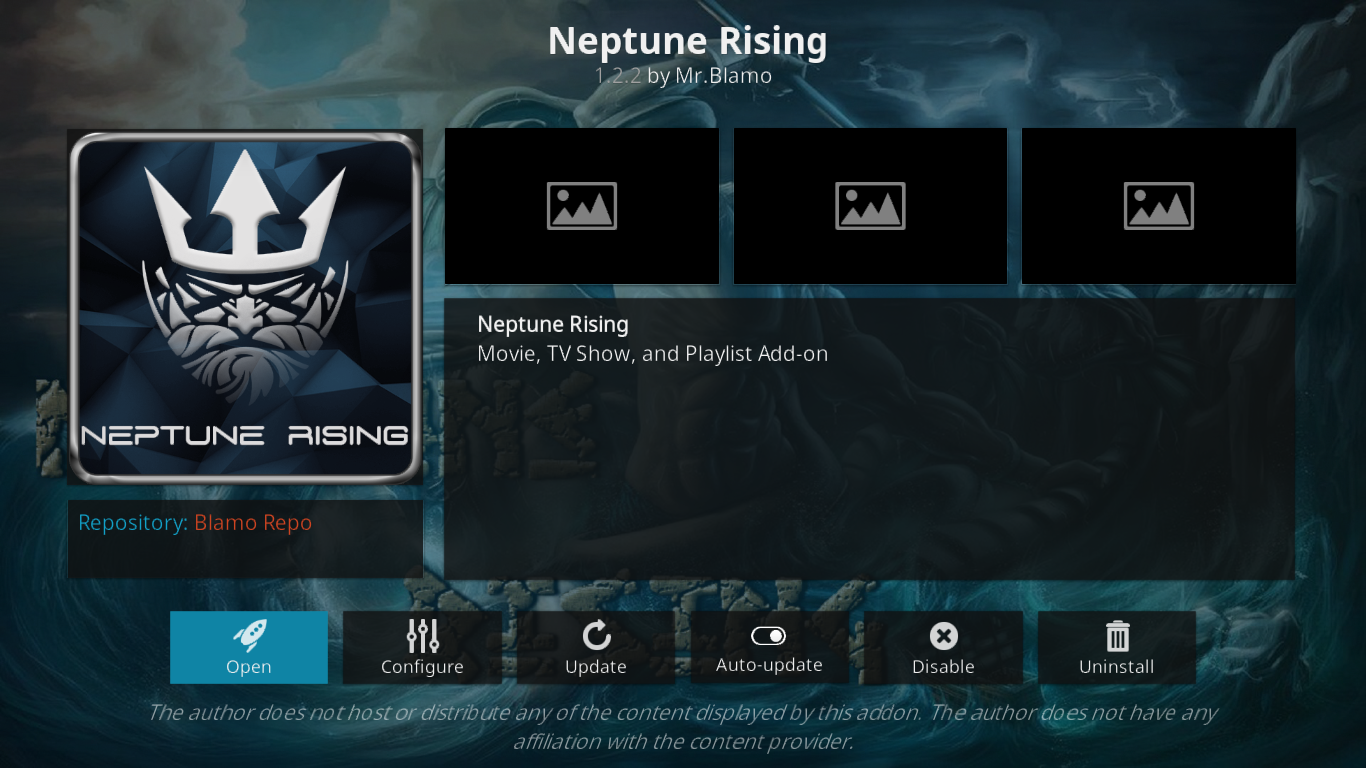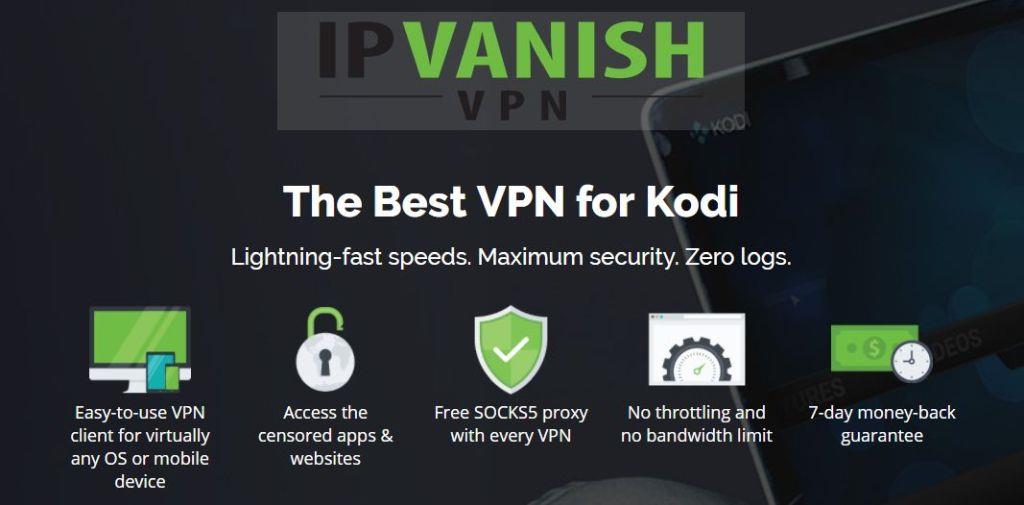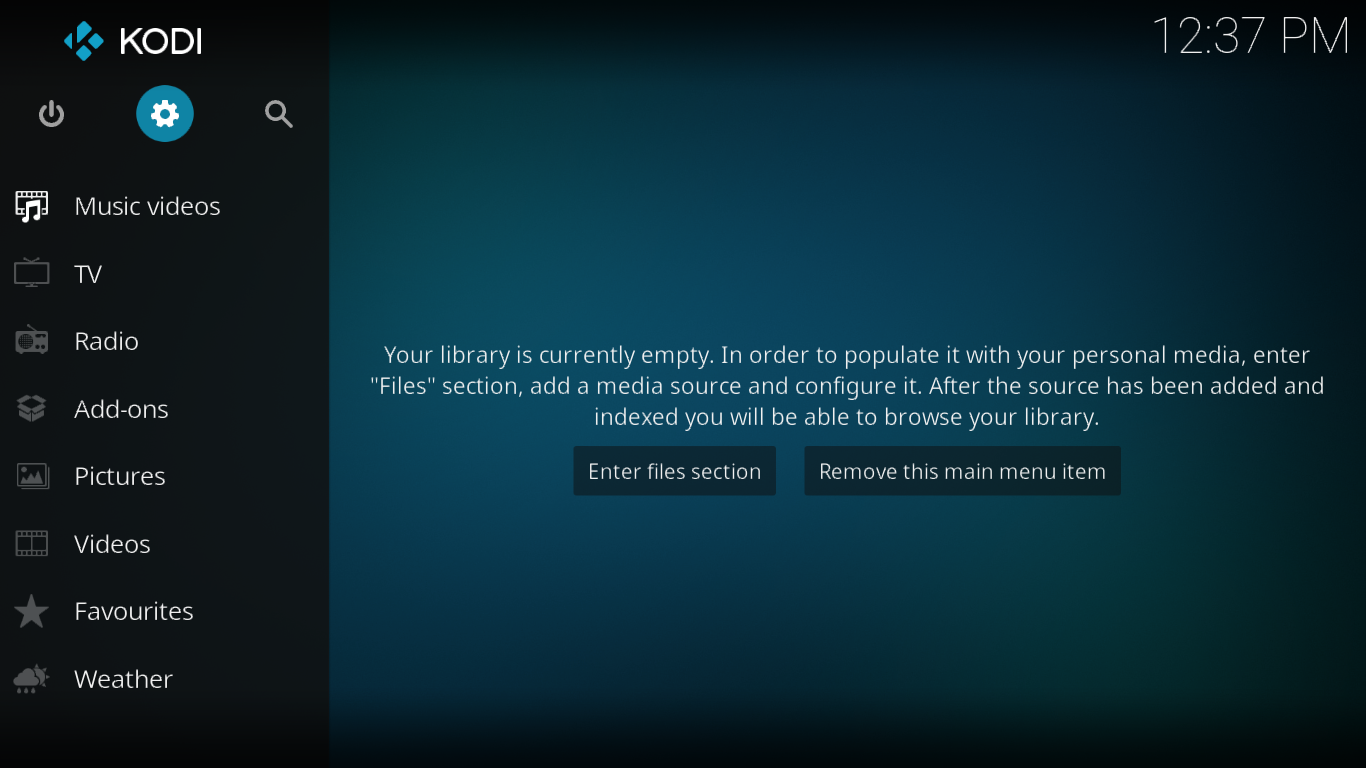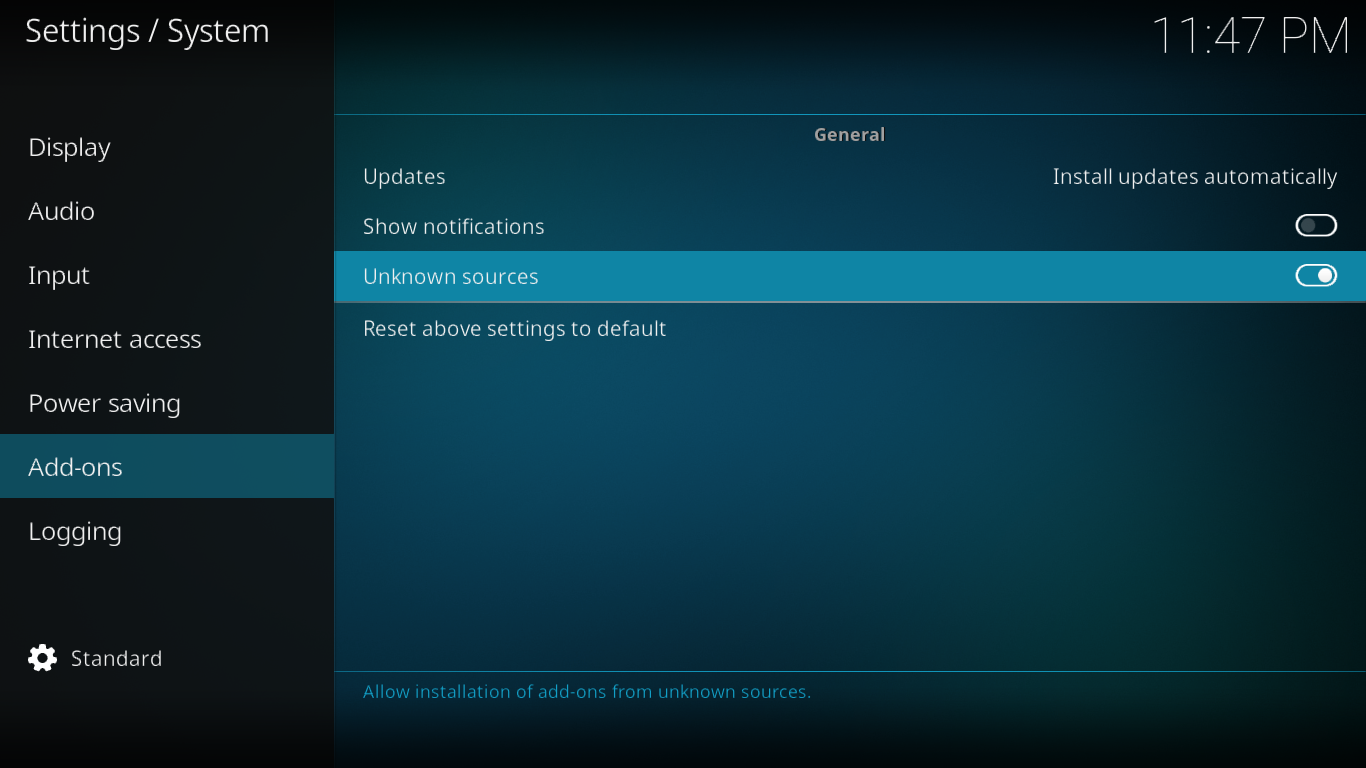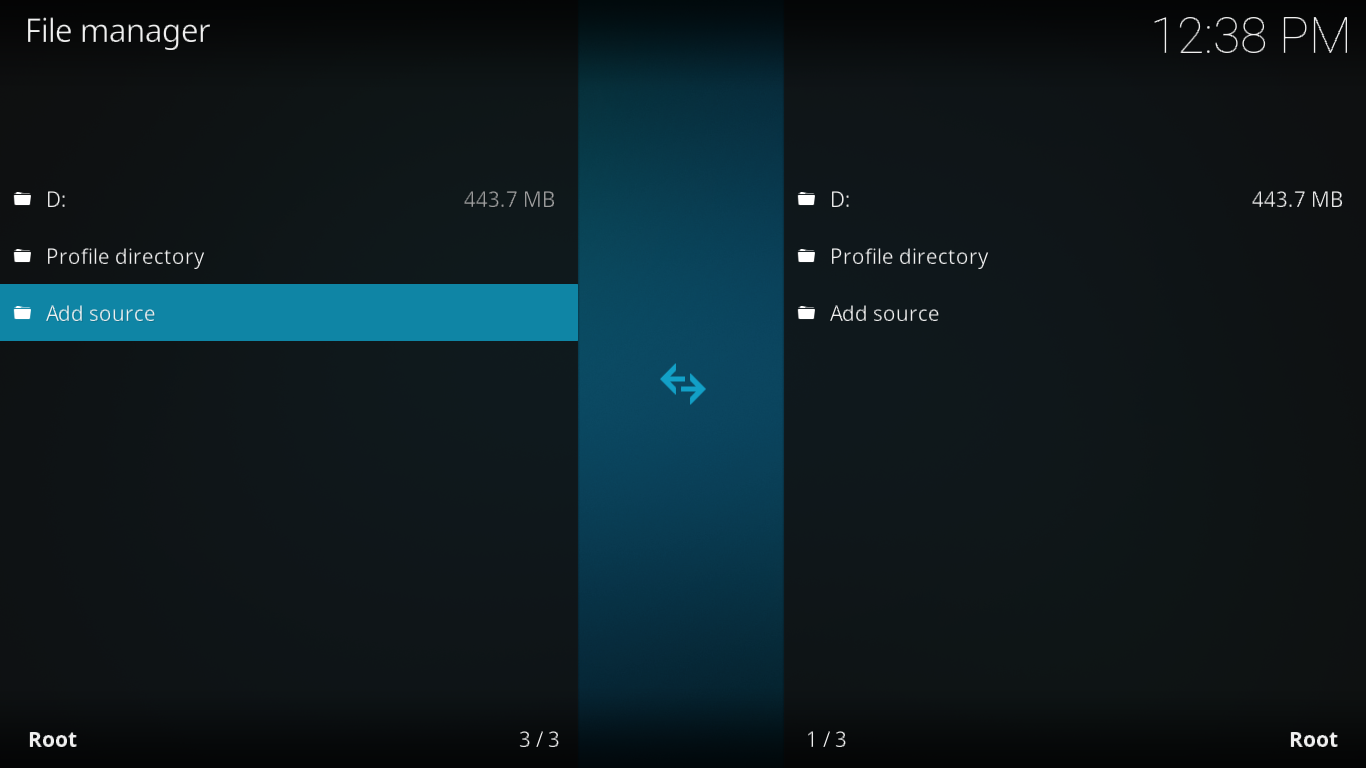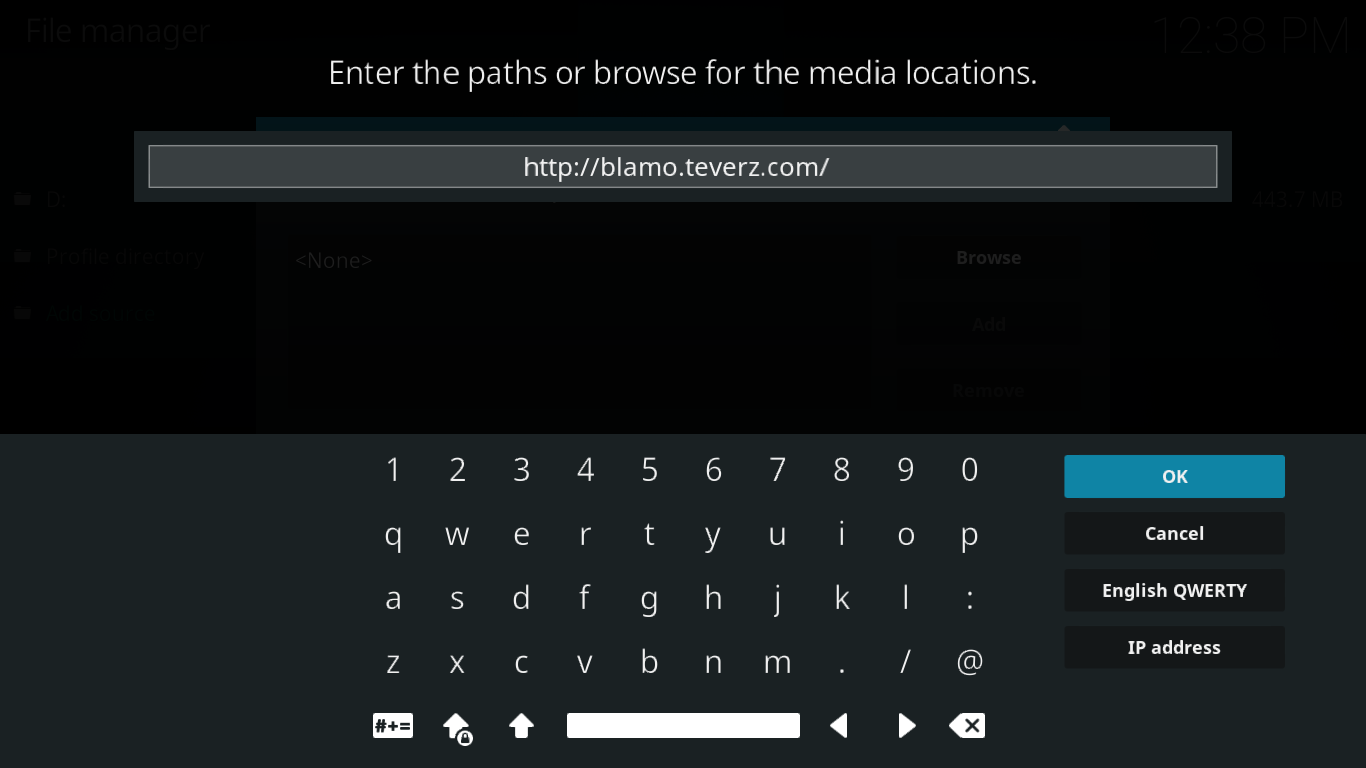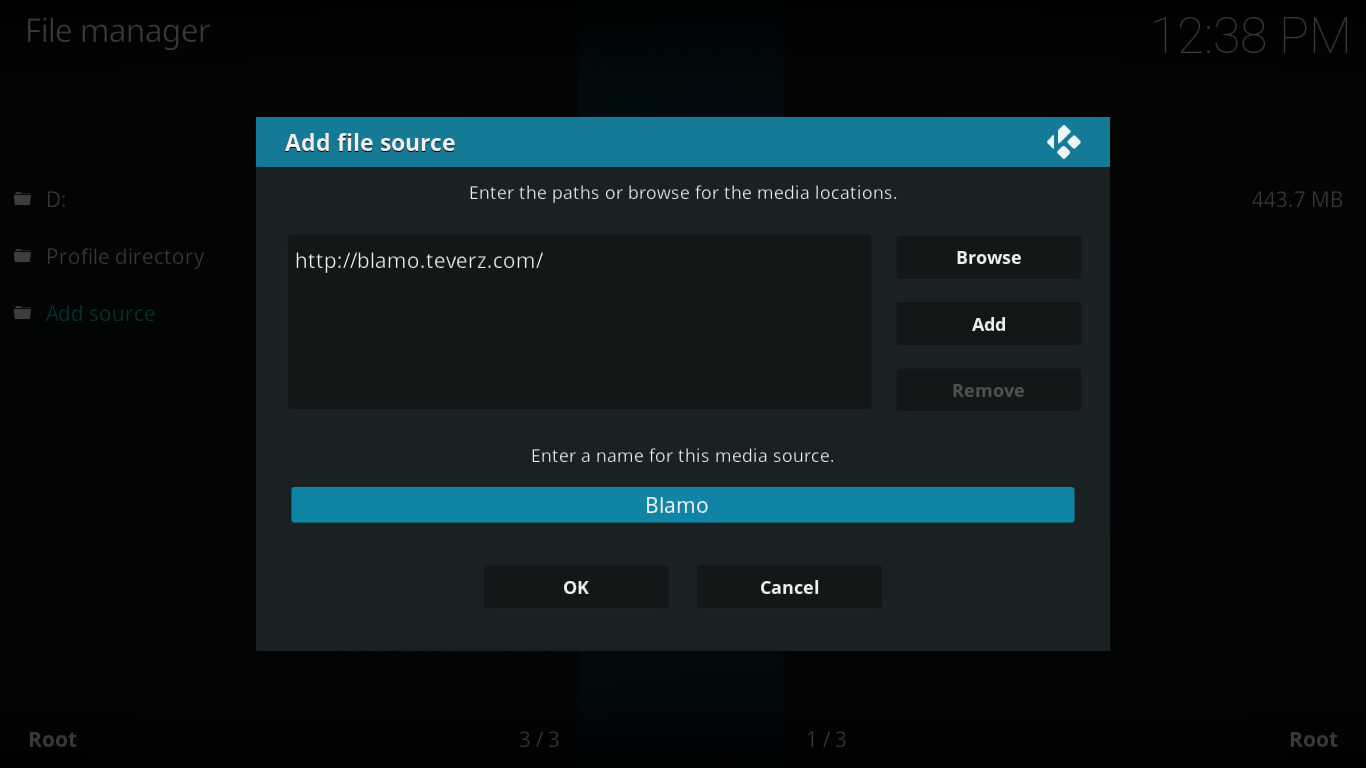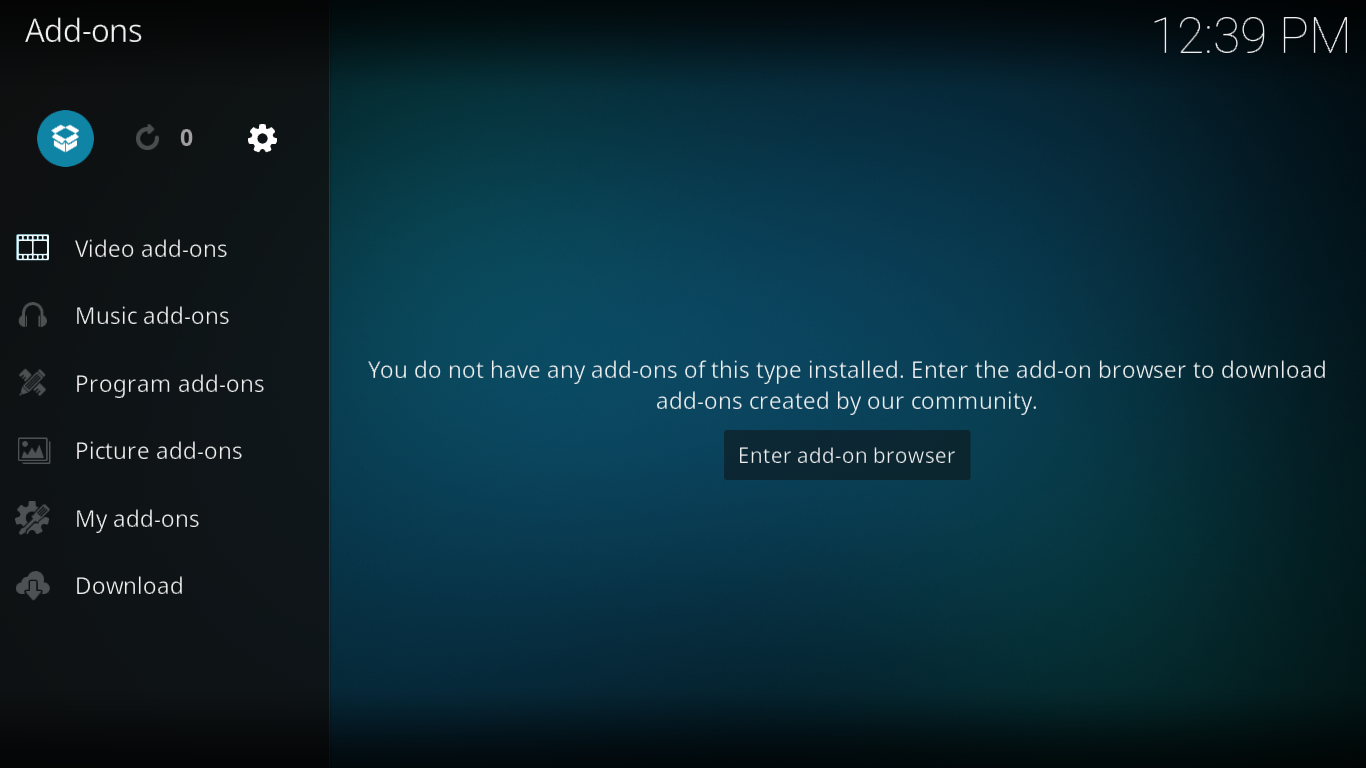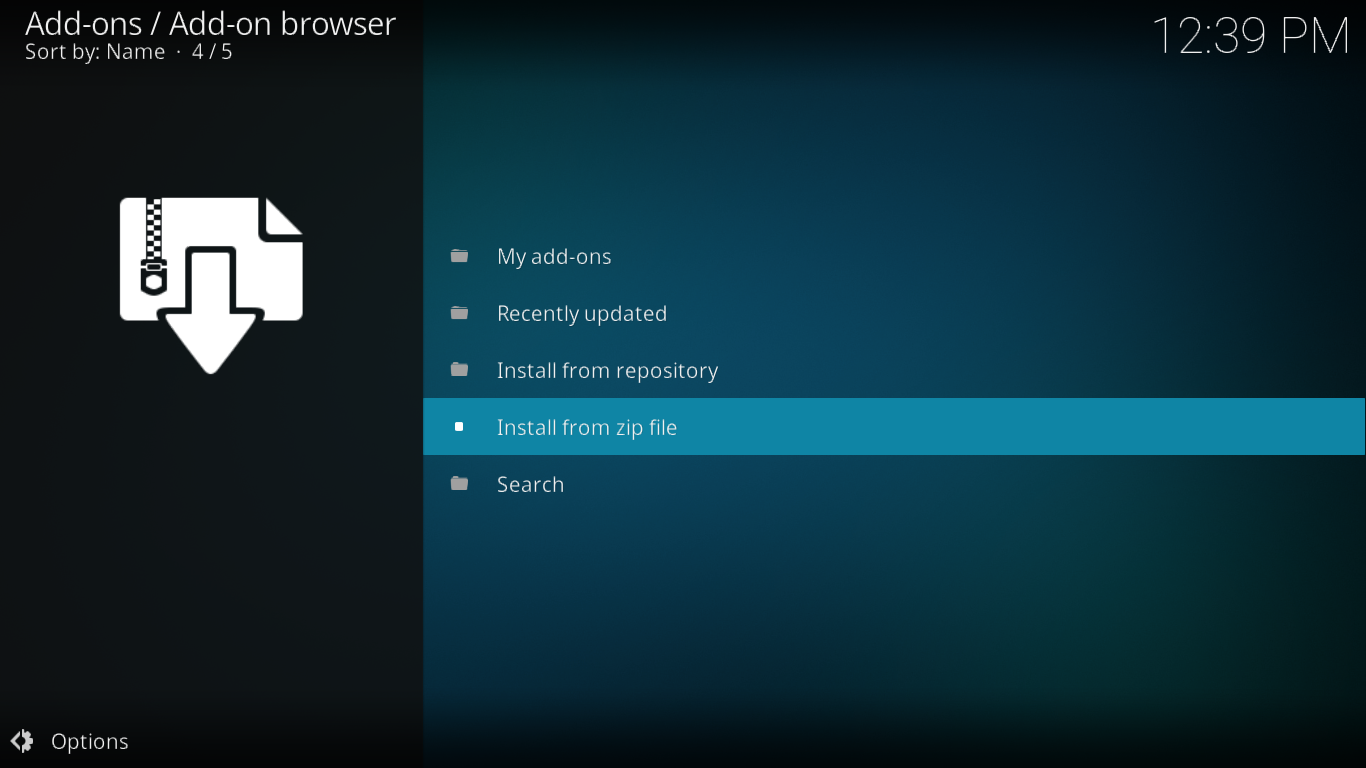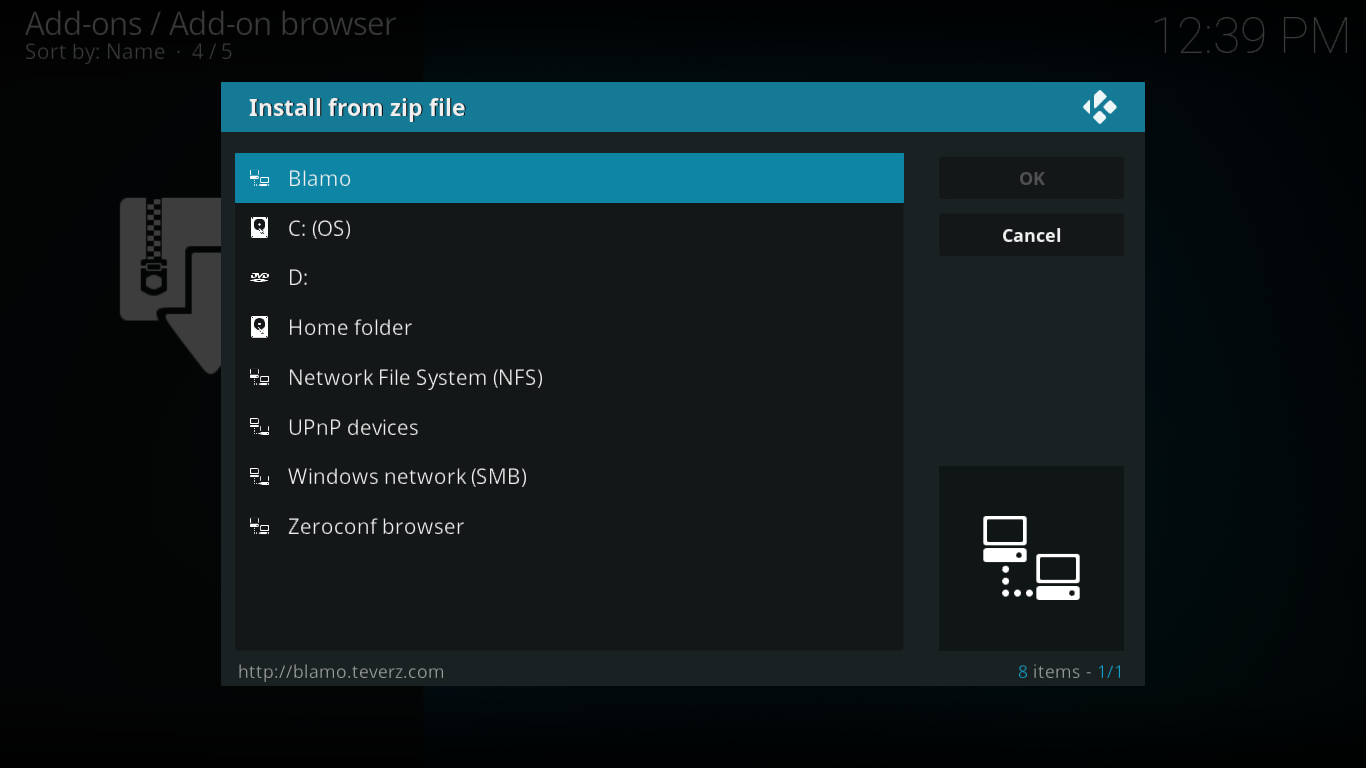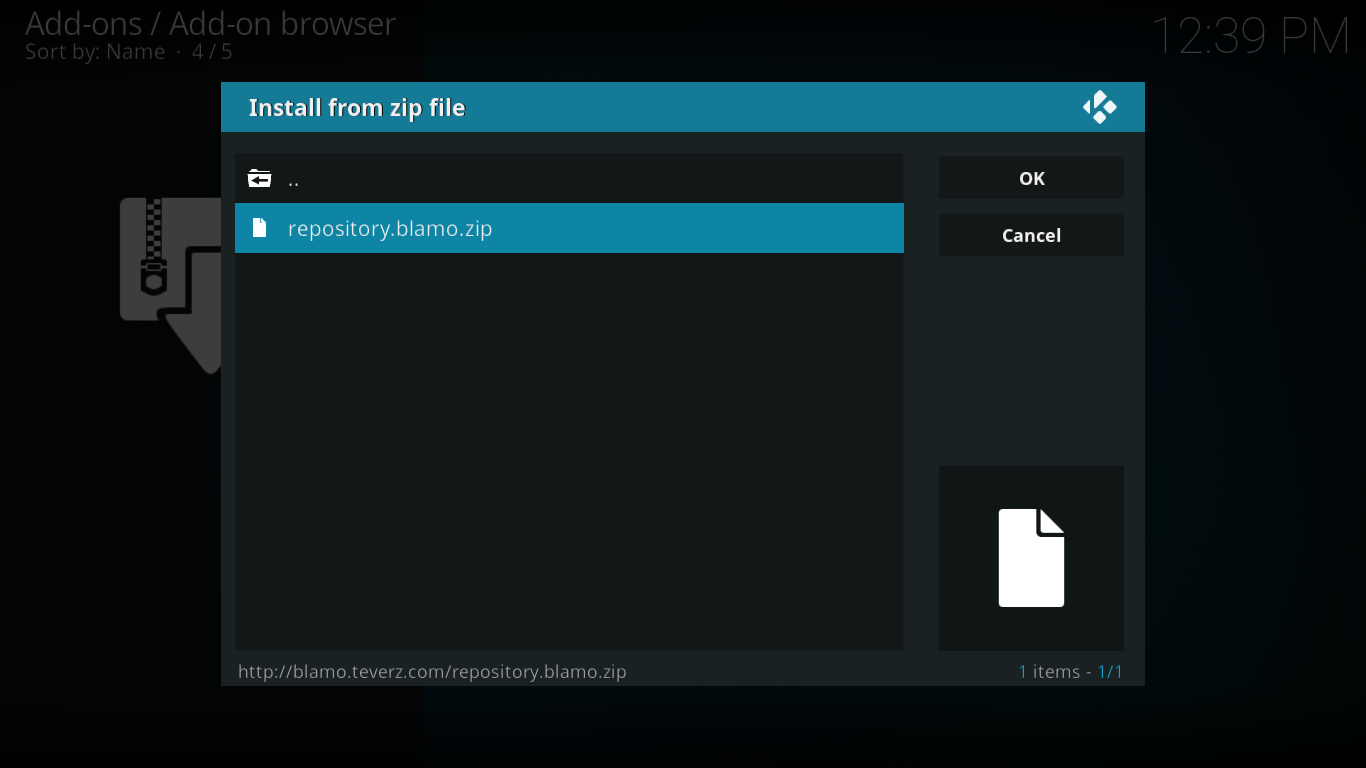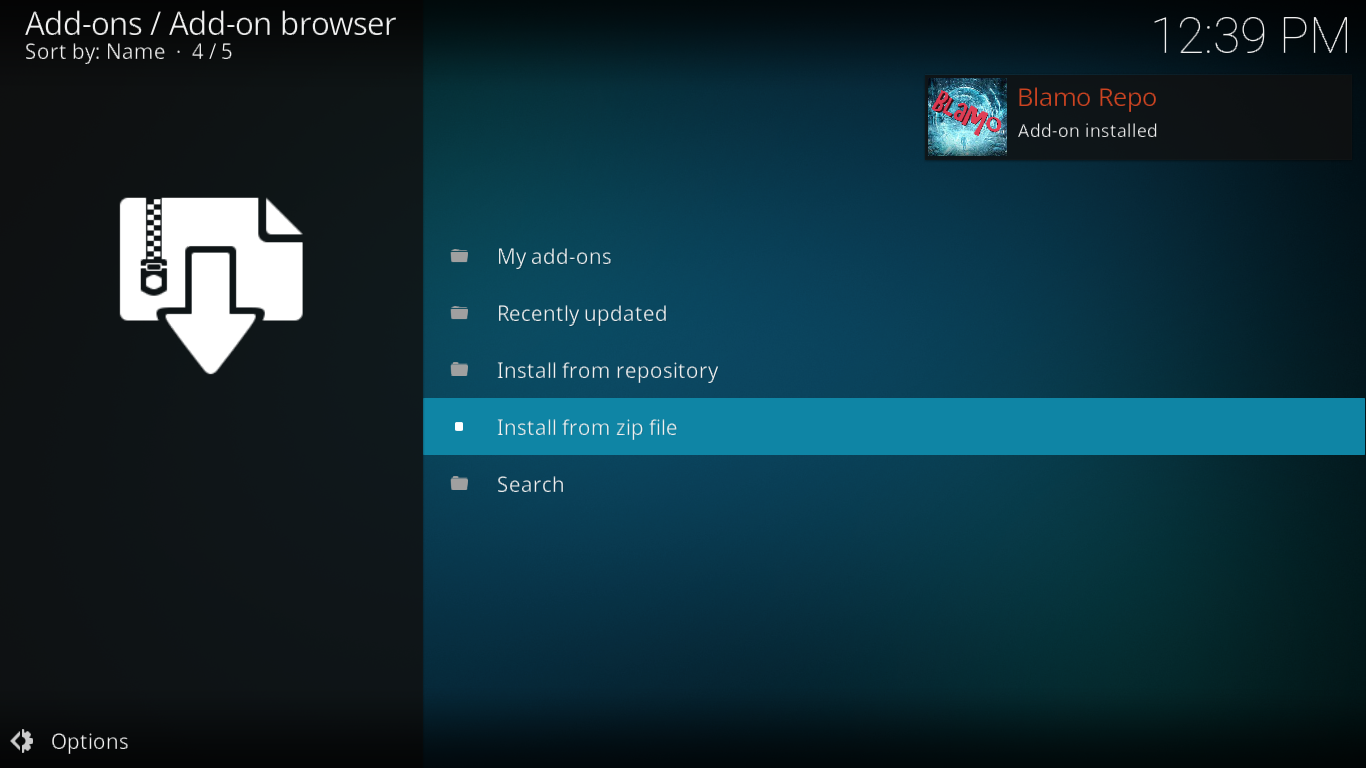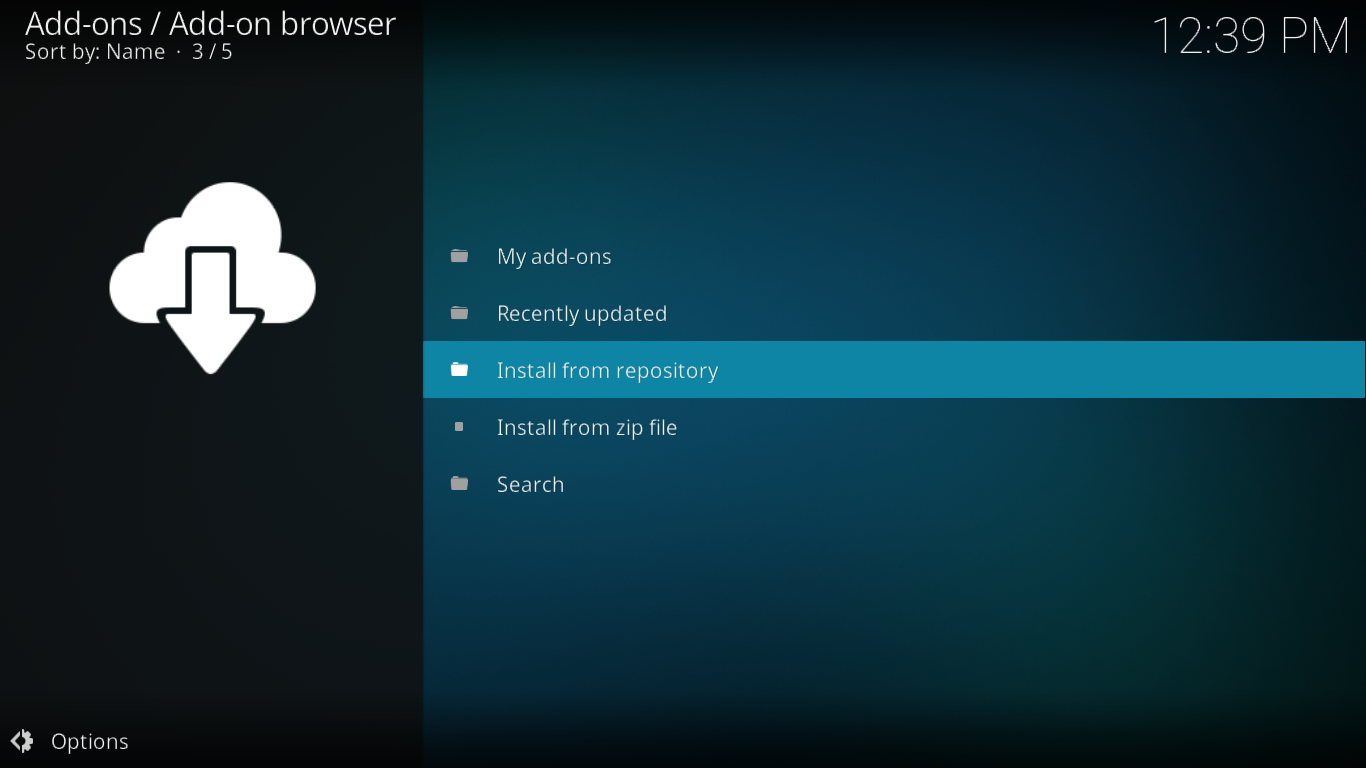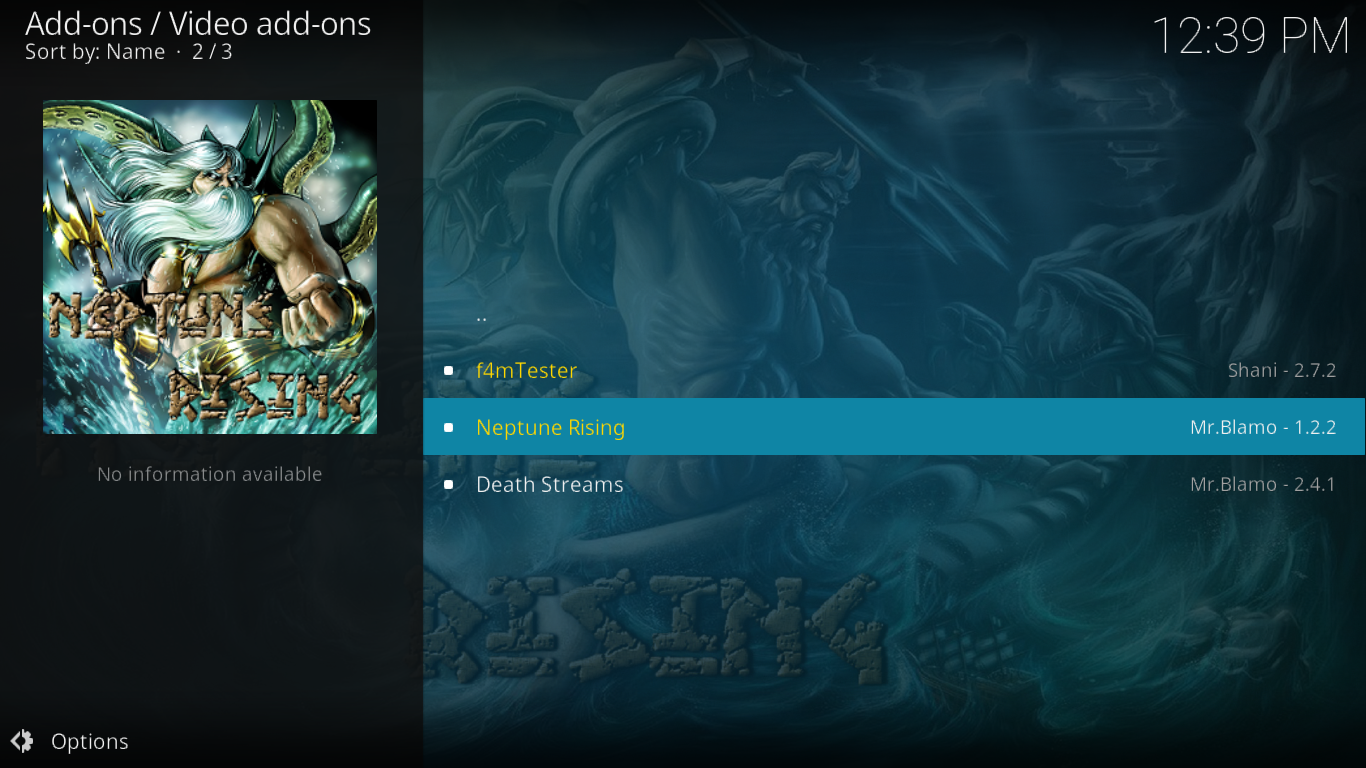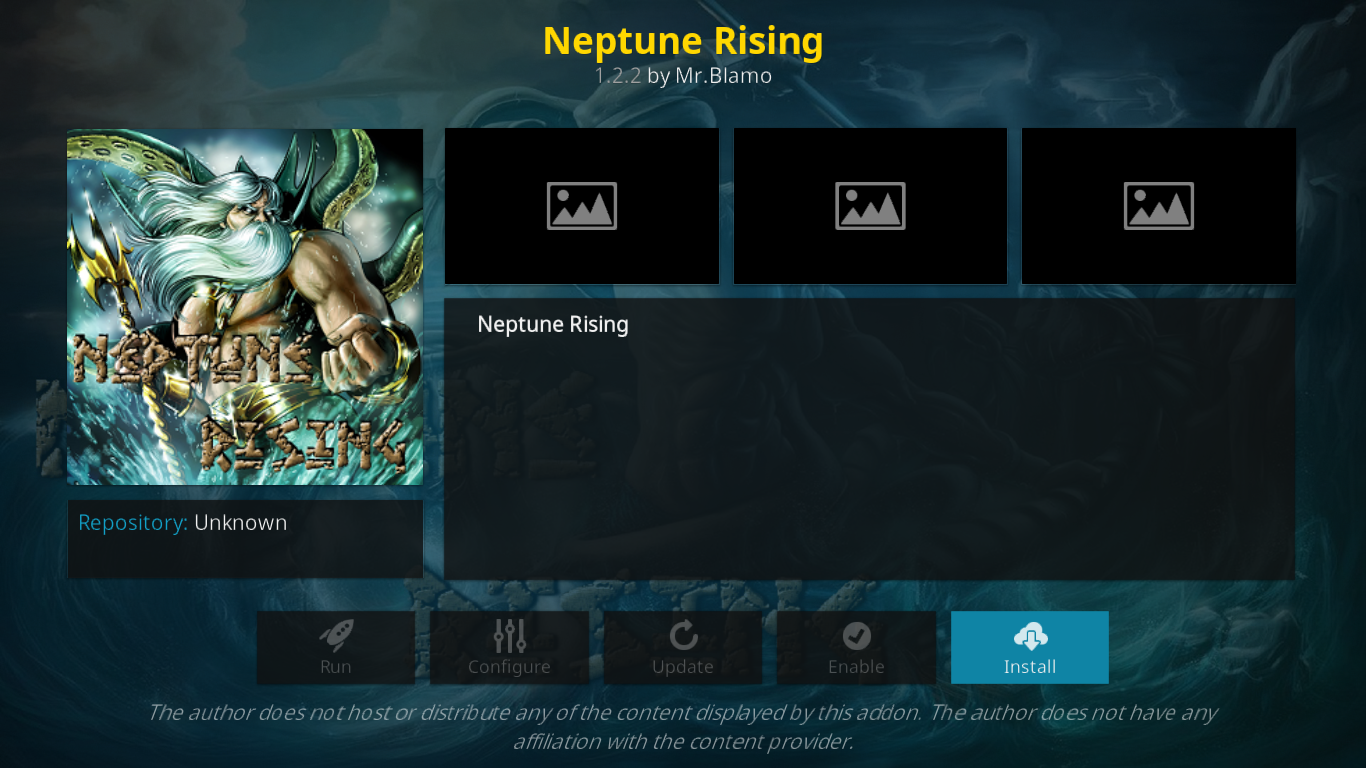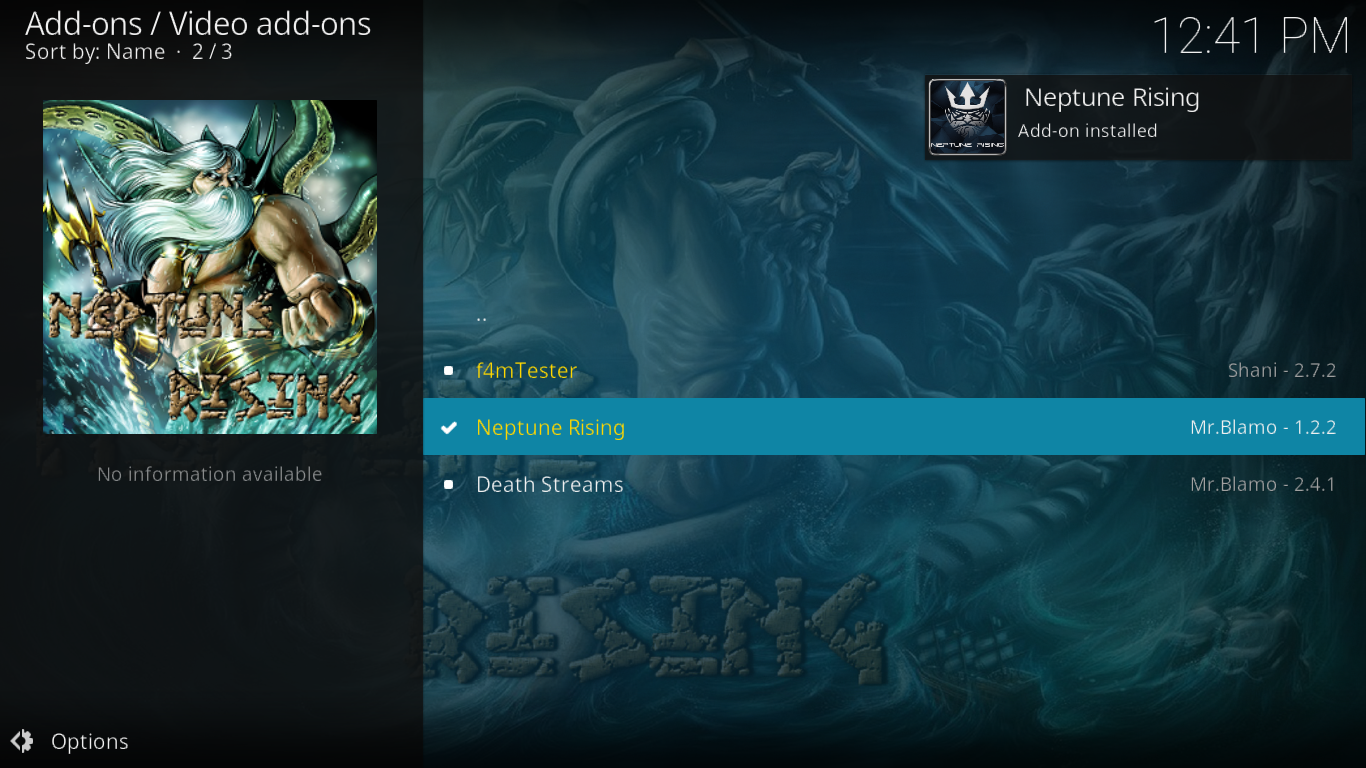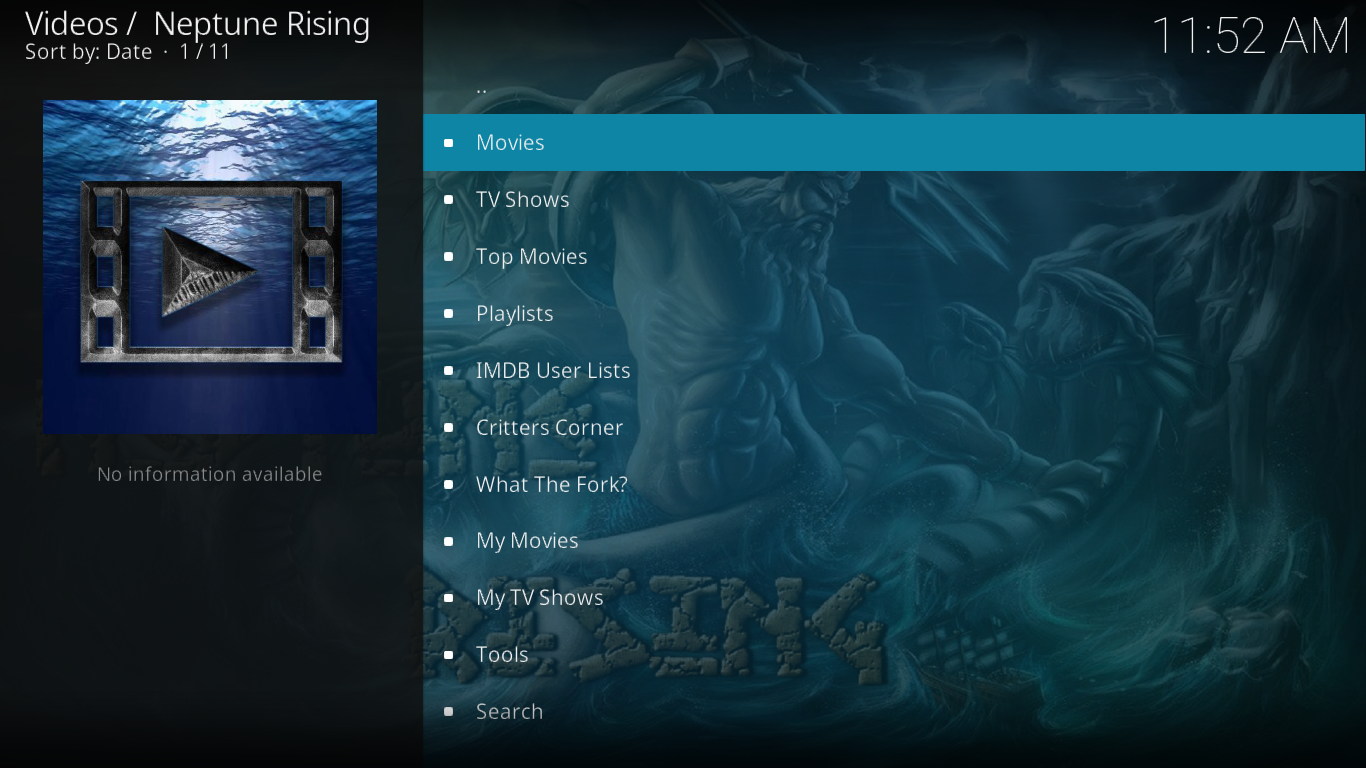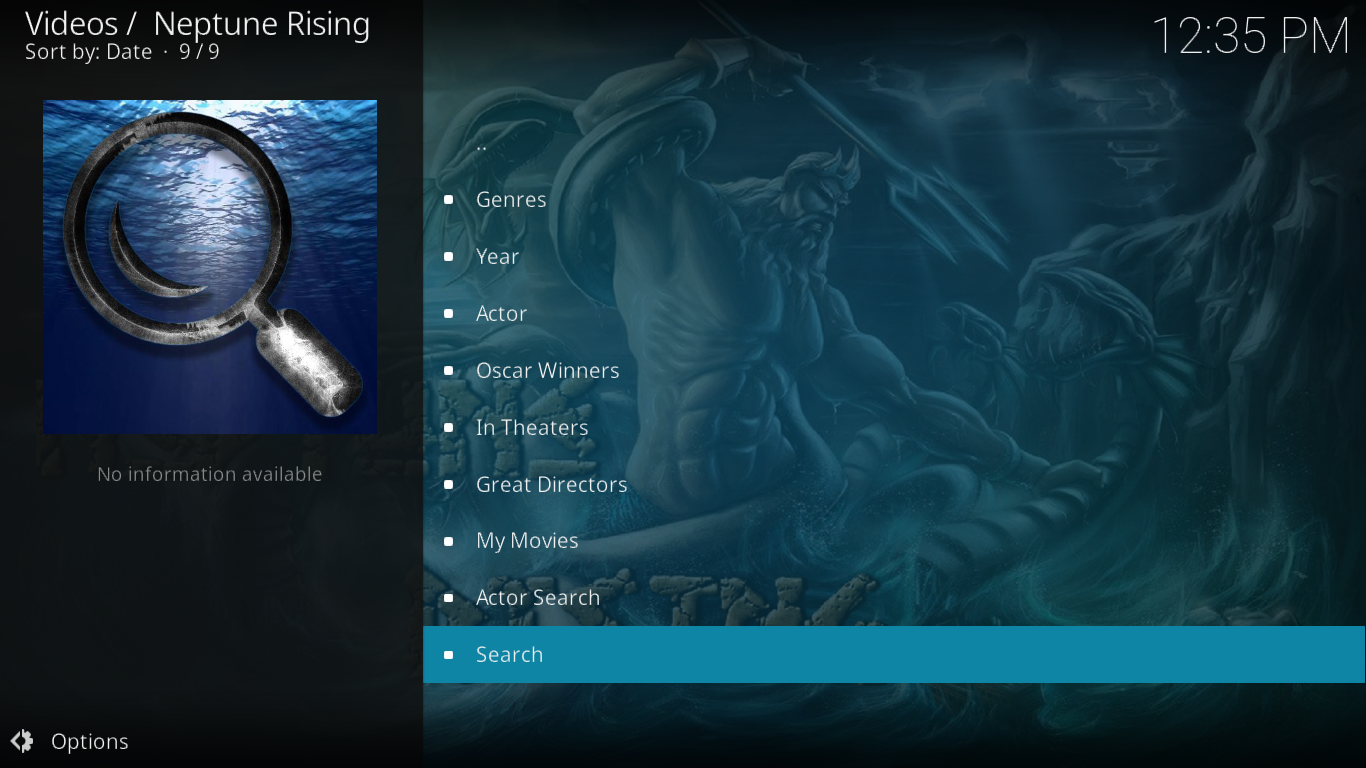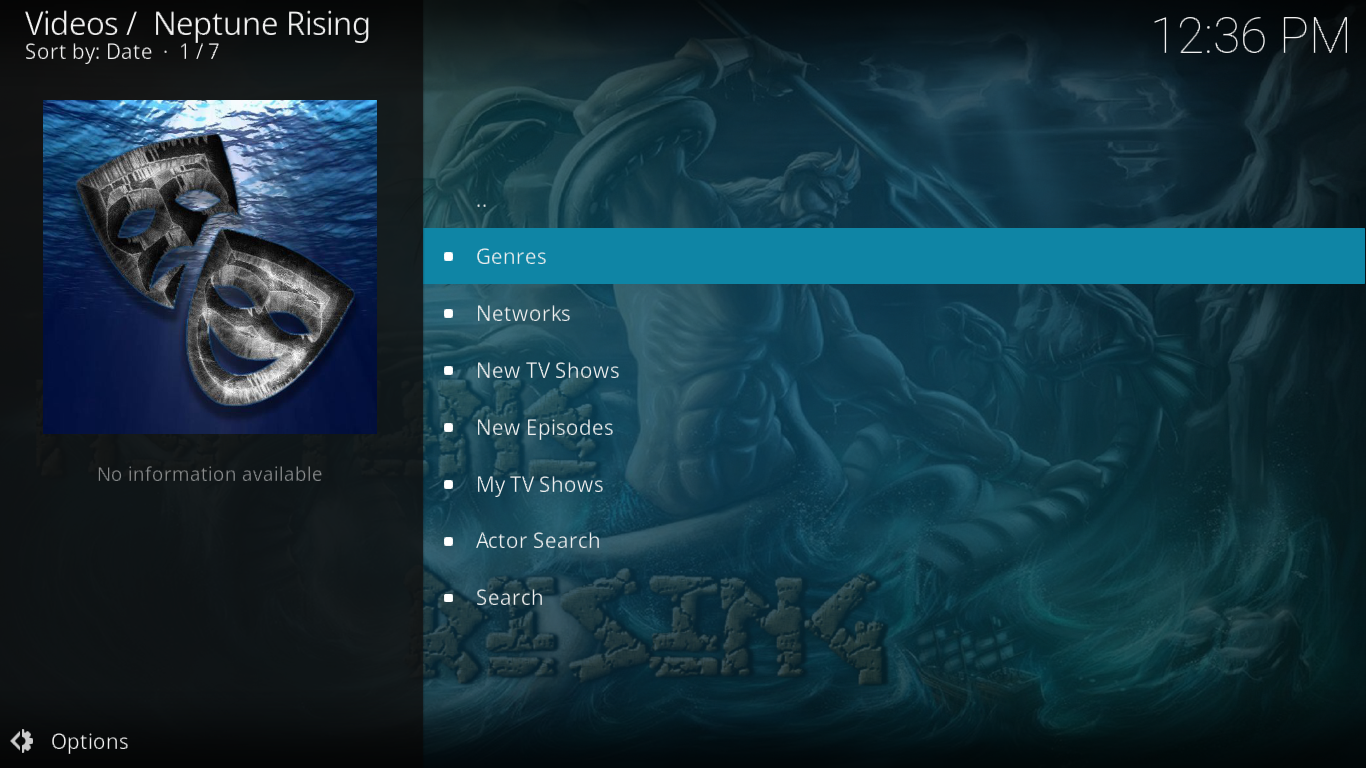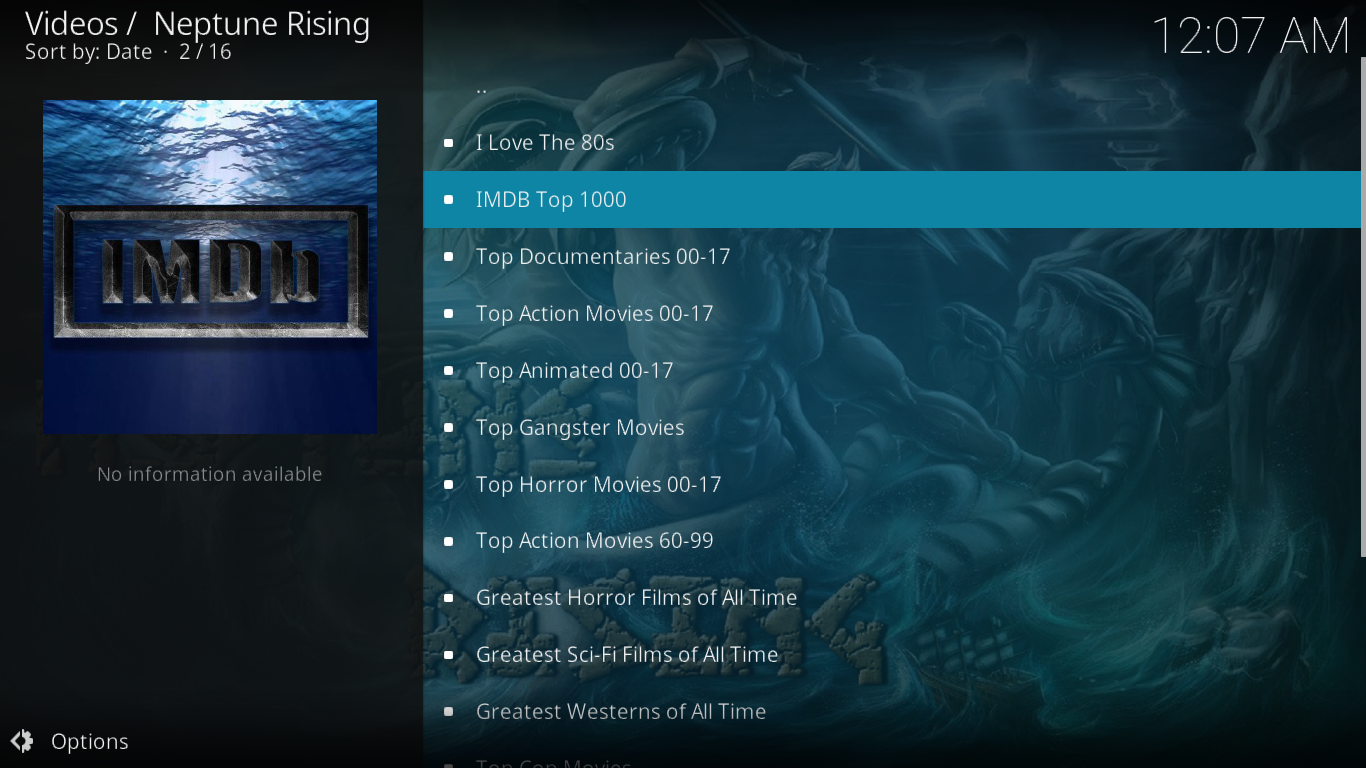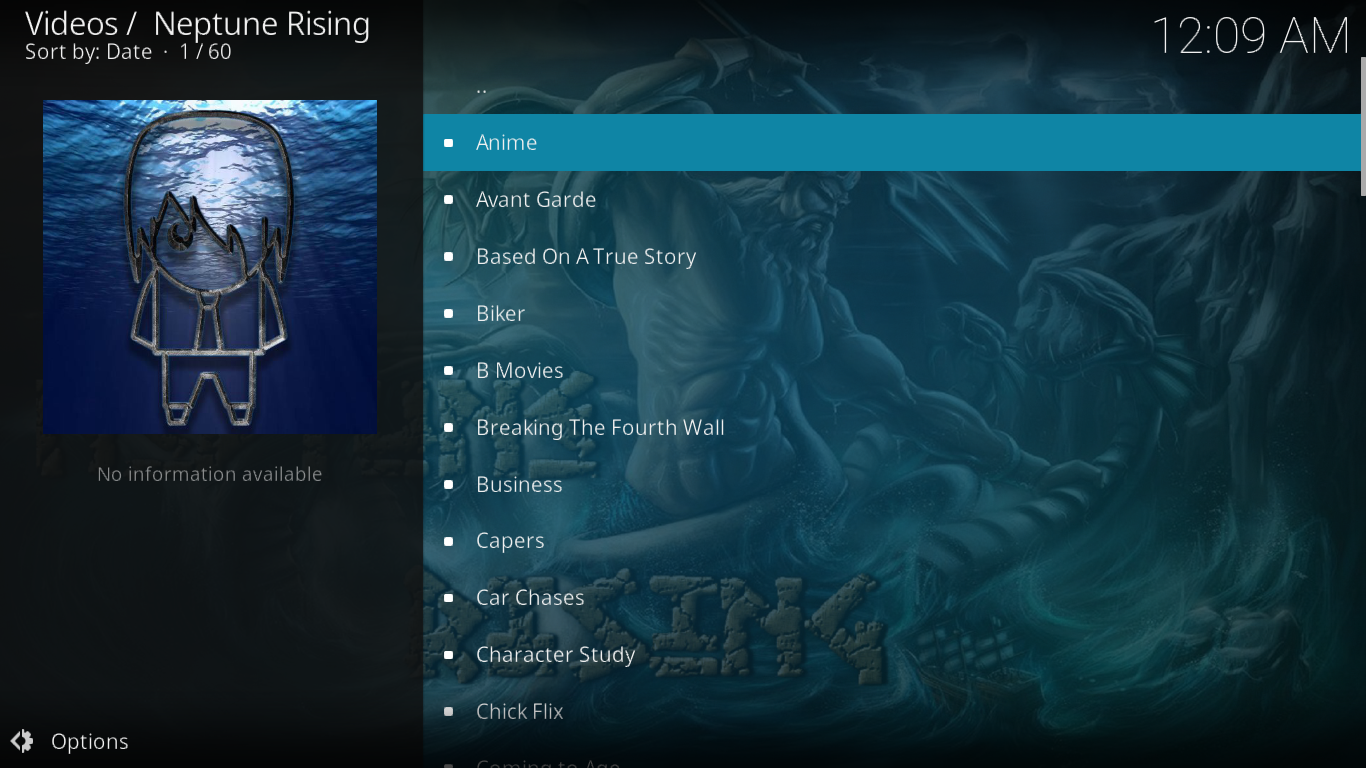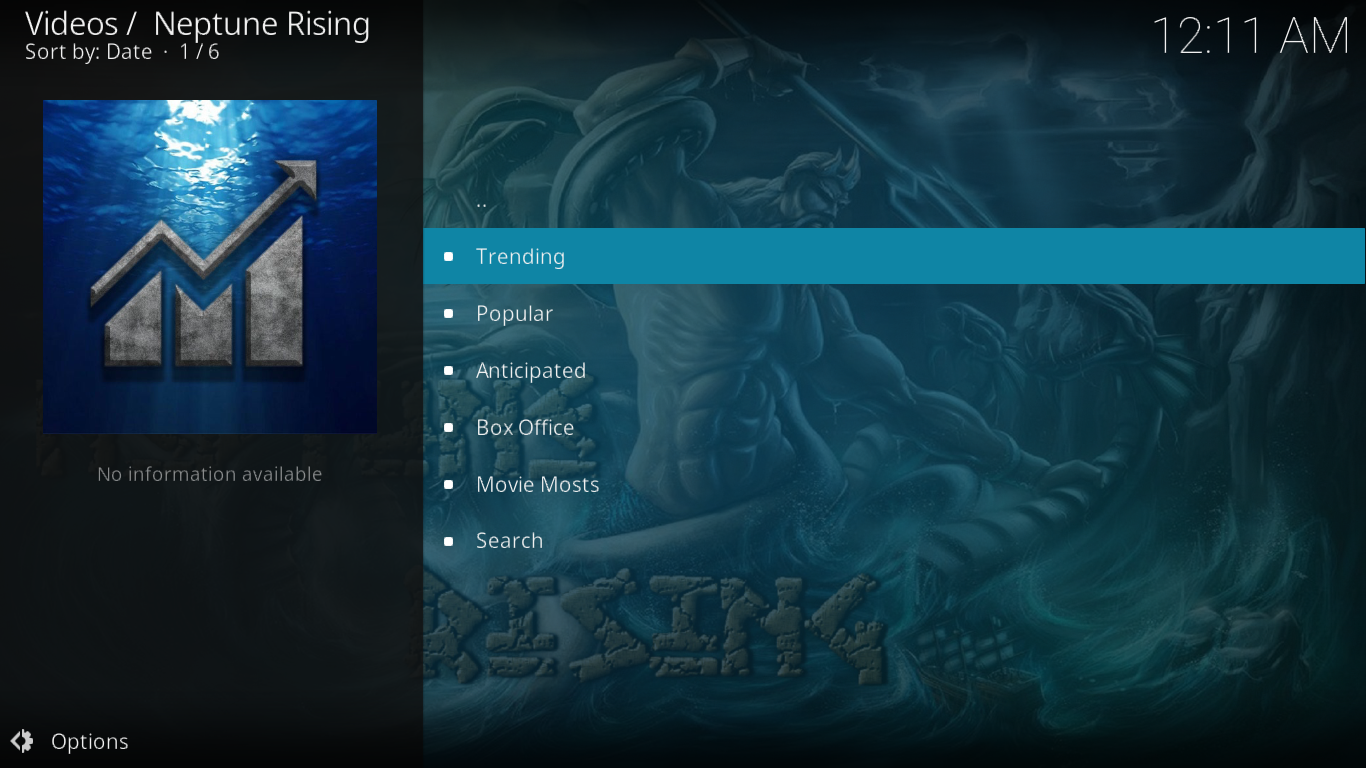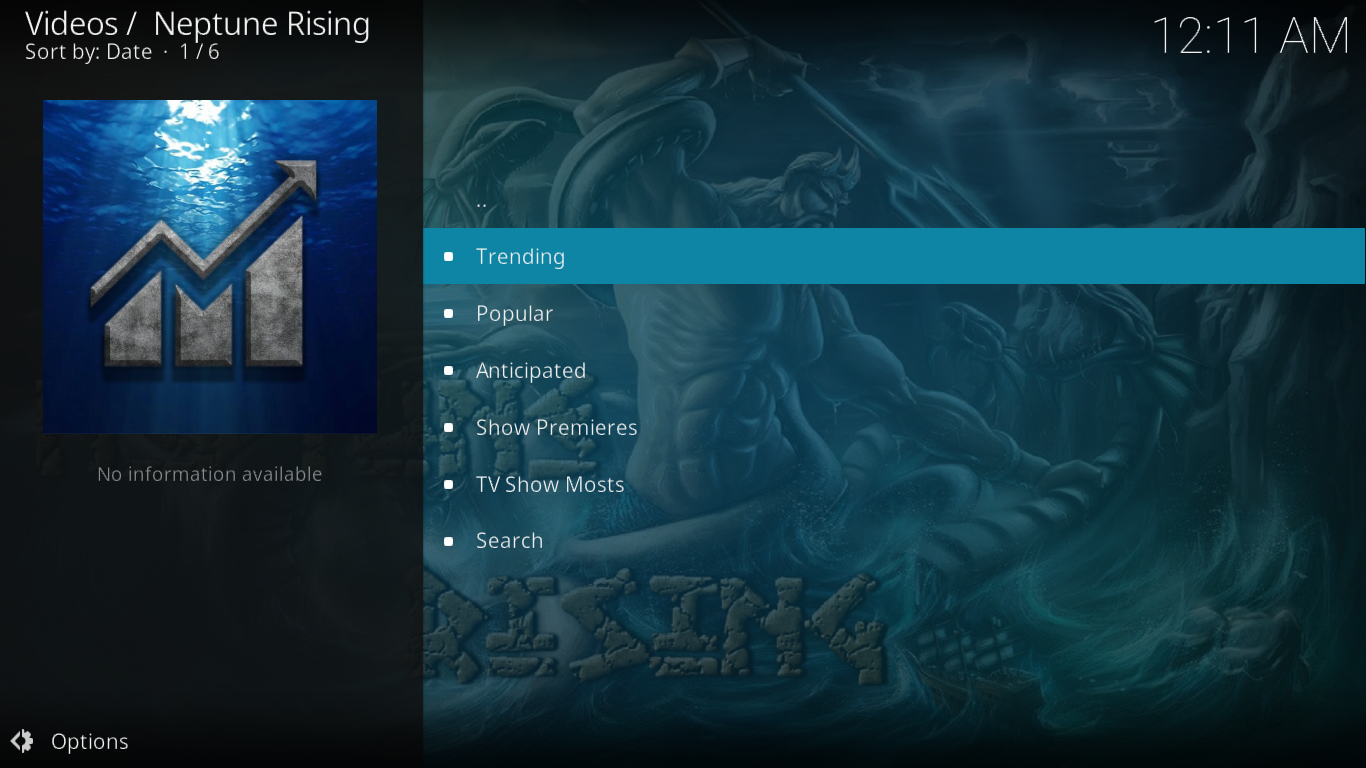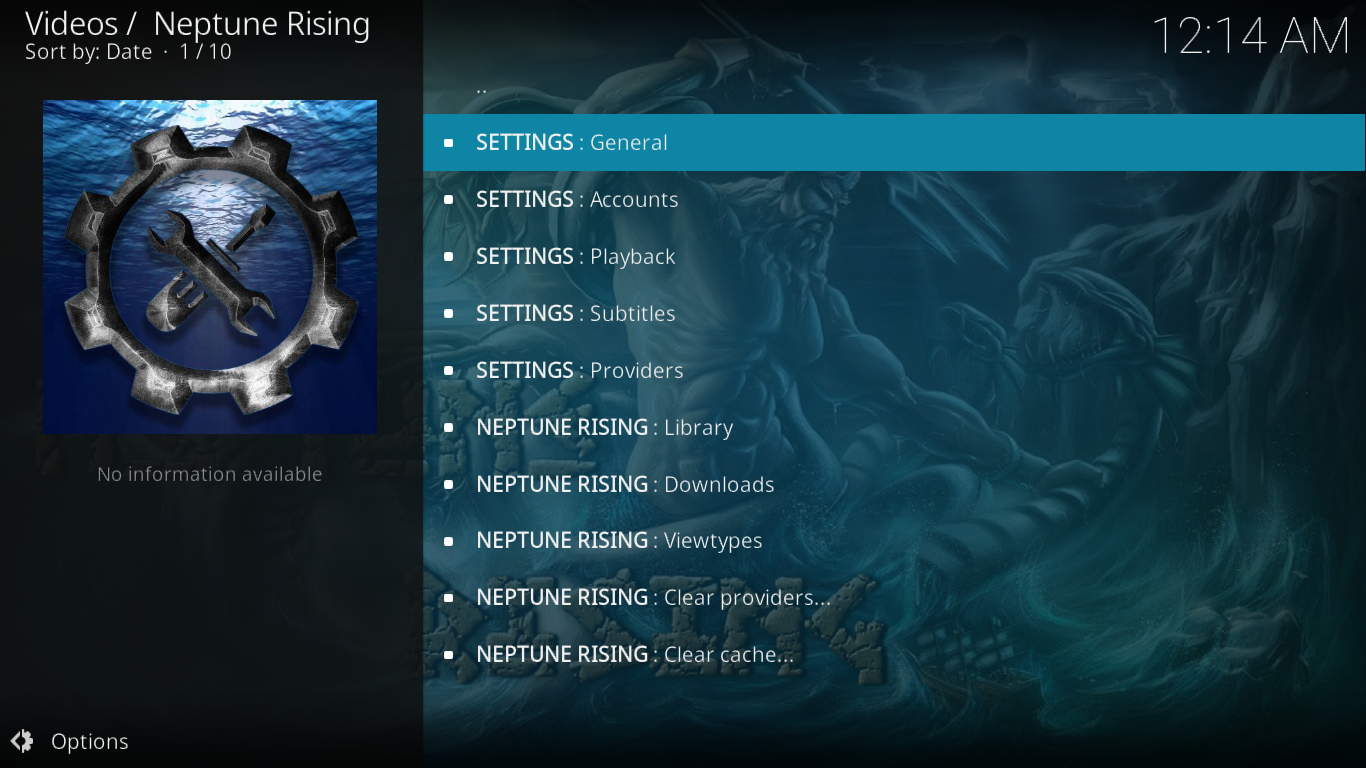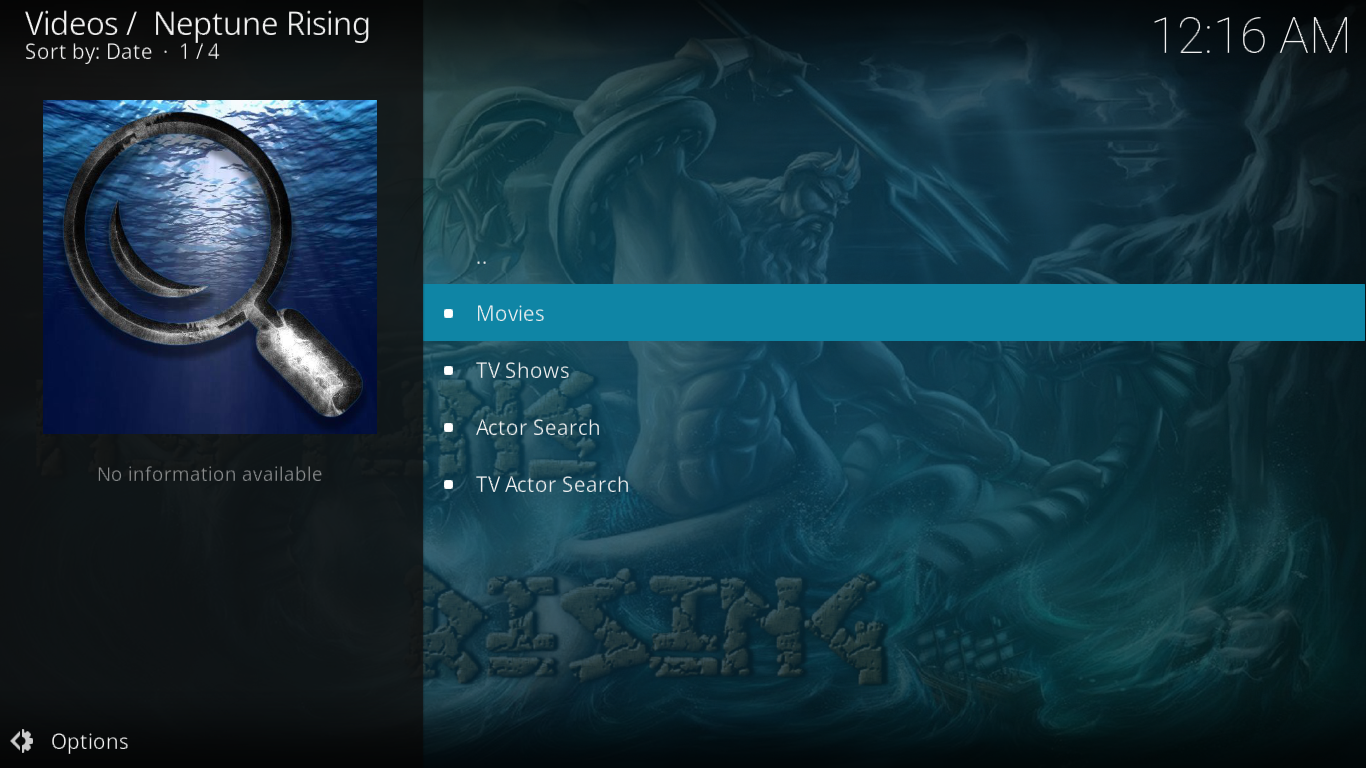Add-on-ul Neptune Rising pentru Kodi, creat de dezvoltatorul Mr. Blamo, oferă o gamă vastă de filme și seriale TV din mai multe surse. Deși originea sa exactă nu este clară, este un descendent al add-on-urilor Poseidon și Covenant, ele însele descendente ale vechiului add-on Exodus. Această faimoasă ascendență este un semn sigur că trebuie să existe un cod bun în spatele său.
Principala diferență este că Neptune Rising folosește NaNScrapers pentru a găsi surse în loc de URLResolver. Având în vedere că viitorul acestuia din urmă este oarecum incert, aceasta este o mișcare bună. În rest, add-on-ul include câteva playlisturi noi și unice care merită cu siguranță încercate.
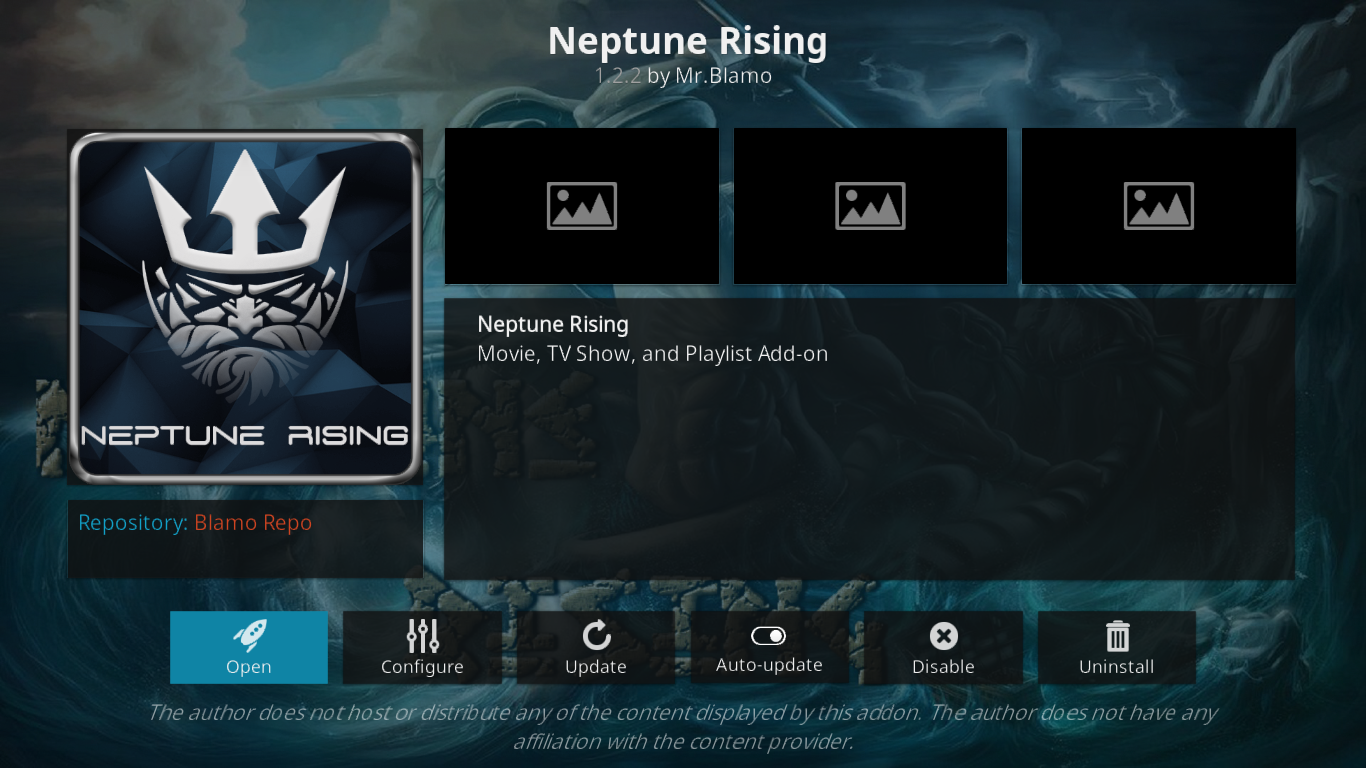
În acest articol, vă vom arăta pas cu pas cum să descărcați și să instalați acest supliment. Se instalează din depozitul Blamo, propriul dezvoltator. După ce am instalat suplimentul, vă vom arăta principalele și cele mai bune caracteristici ale acestuia. Și, în final, vom vorbi și despre avantajele și dezavantajele suplimentului.
Obține VPN-ul numărul 1 în clasament
68% REDUCERE + 3 LUNI GRATUITE
Pentru cea mai bună confidențialitate, folosește un VPN în timp ce folosești Kodi
Furnizorul dvs. de servicii de internet vă poate monitoriza activitatea pe internet pentru a se asigura că nu le încălcați termenii și condițiile. Și dacă suspectează că faceți acest lucru, ar putea reacționa prin reducerea vitezei, trimiterea de notificări de încălcare a drepturilor de autor sau chiar întreruperea serviciului. Pentru a vă proteja și a evita controlul unui furnizor de servicii de internet prea zelos, ar trebui să utilizați o rețea privată virtuală. O rețea VPN vă protejează confidențialitatea prin criptarea datelor folosind algoritmi de criptare puternici care fac aproape imposibilă spargerea acestora. Nici măcar furnizorul dvs. de servicii de internet nu va putea vedea ce faceți sau ce resursă utilizați. Ca un avantaj suplimentar, prin alegerea serverelor amplasate corespunzător, o rețea VPN permite ocolirea restricțiilor geografice.
Cu atât de multe opțiuni disponibile, alegerea celui mai bun furnizor de VPN poate fi o sarcină descurajantă. Printre factorii importanți de luat în considerare se numără o viteză mare de conectare care va reduce buffering-ul, o politică de neînregistrare a datelor (no-logging) vă va proteja și mai mult confidențialitatea, lipsa restricțiilor de utilizare vă va permite să accesați orice conținut la viteză maximă, iar software-ul pentru mai multe dispozitive va asigura funcționarea acestuia cu echipamentul dumneavoastră.
VPN-ul pe care îl recomandăm pentru Kodi – IPVanish
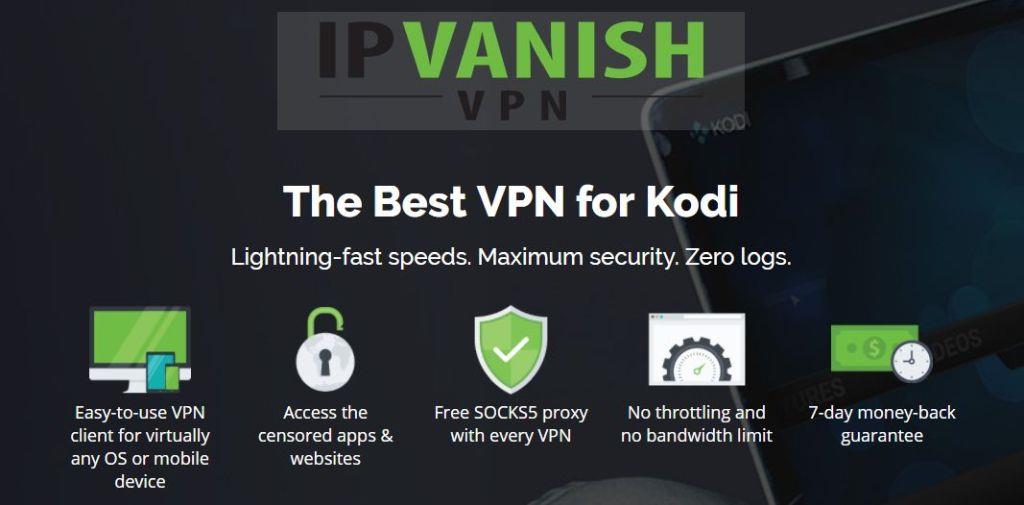
La WebTech360 Tips, am testat mai multe VPN-uri conform criteriilor noastre, iar furnizorul pe care îl recomandăm utilizatorilor Kodi este IPVanish . Cu servere în întreaga lume, fără limită de viteză sau throttling, lățime de bandă nelimitată, trafic nerestricționat, o politică strictă de neînregistrare a înregistrărilor și software client disponibil pentru majoritatea platformelor, IPVanish oferă performanțe impresionante și o valoare excelentă.
IPVanish oferă o garanție de returnare a banilor în 7 zile, ceea ce înseamnă că aveți la dispoziție o săptămână pentru a-l testa fără riscuri. Vă rugăm să rețineți că cititorii WebTech360 Tips pot economisi un procent masiv de 60% aici cu abonamentul anual IPVanish , reducând prețul lunar la doar 4,87 USD/lună.
Instalarea extensiei Neptune Rising
Add-on-ul Neptune Rising se instalează din depozitul Blamo, va trebui să îl instalăm mai întâi. Ca în cazul majorității add-on-urilor, vom începe prin a adăuga sursa de instalare în Managerul de fișiere Kodi înainte de a instala depozitul și, în final, add-on-ul propriu-zis.
Activarea surselor necunoscute
Înainte de a instala orice add-on terț pe Kodi, trebuie mai întâi să ne asigurăm că Sursele necunoscute sunt activate în Kodi. Din ecranul principal Kodi , faceți clic pe pictograma Setări . Este mica roată dințată din colțul stânga sus al ecranului.
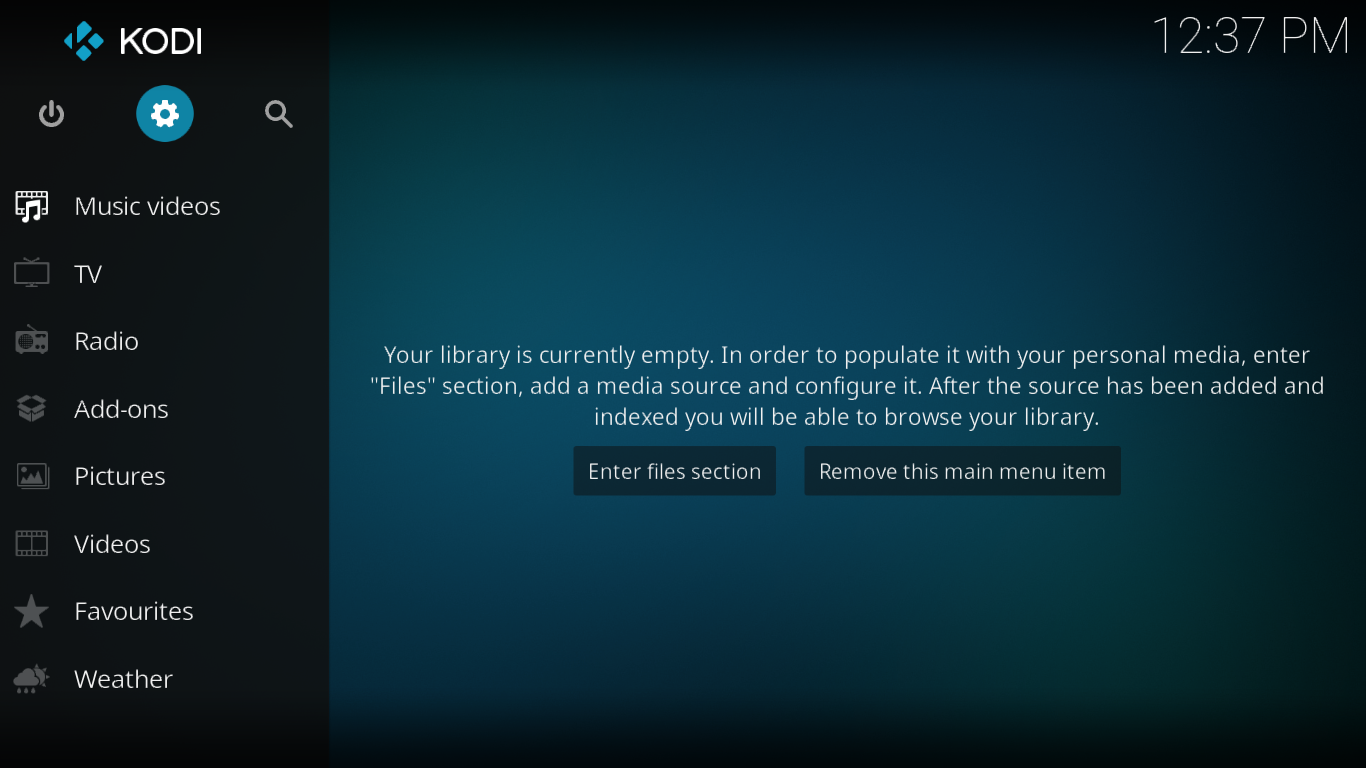
Apoi, faceți clic pe Setări sistem . Faceți clic pe Add-ons în panoul din stânga și asigurați-vă că opțiunea Surse necunoscute este activată. Micul comutator din dreapta ar trebui să fie alb. Dacă nu este, faceți clic pe el pentru a-l activa.
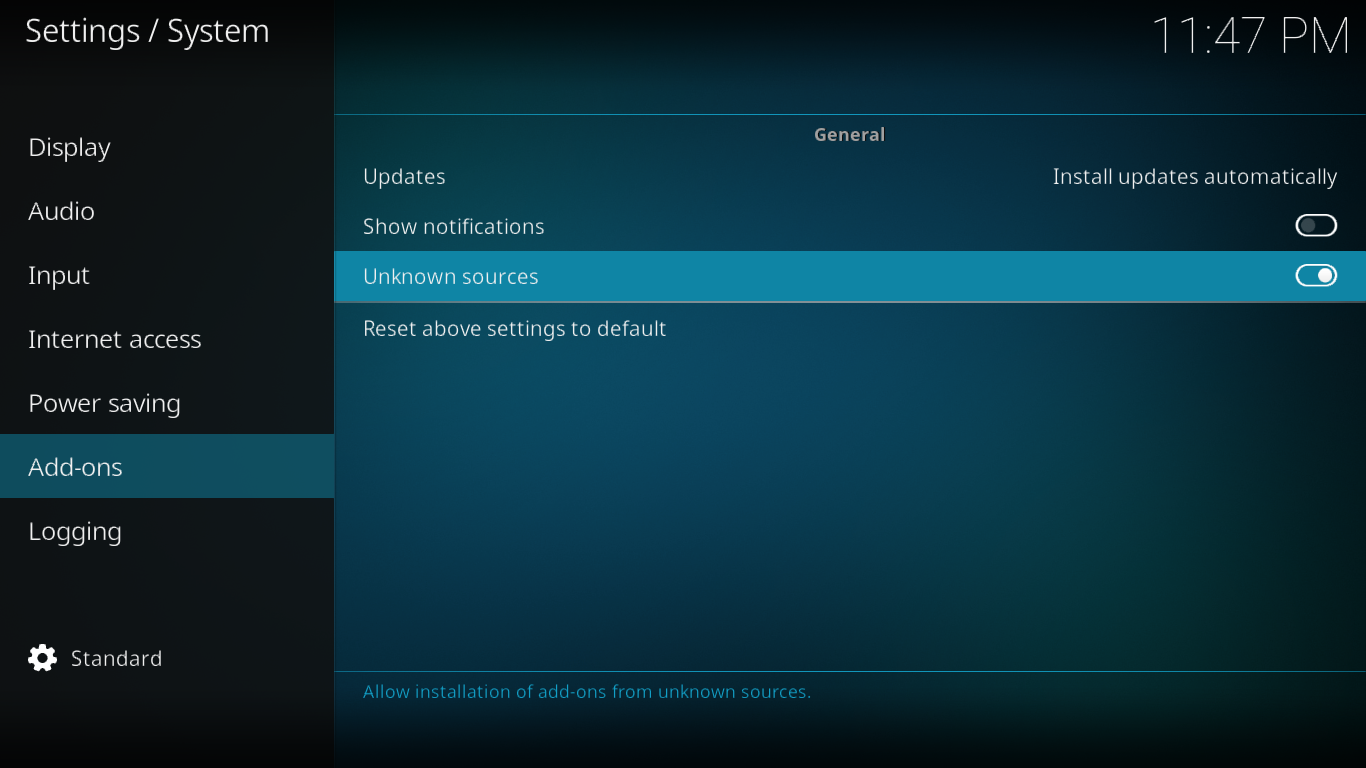
Când activați Surse necunoscute, trebuie să confirmați avertismentul care apare făcând clic pe Da .
Adăugarea căii sursă Blamo Repository
Înapoi la ecranul principal Kodi , faceți clic încă o dată pe pictograma Setări . Apoi, faceți clic pe Manager fișiere . Din ecranul Manager fișiere , faceți dublu clic pe Adăugare sursă în panoul din stânga.
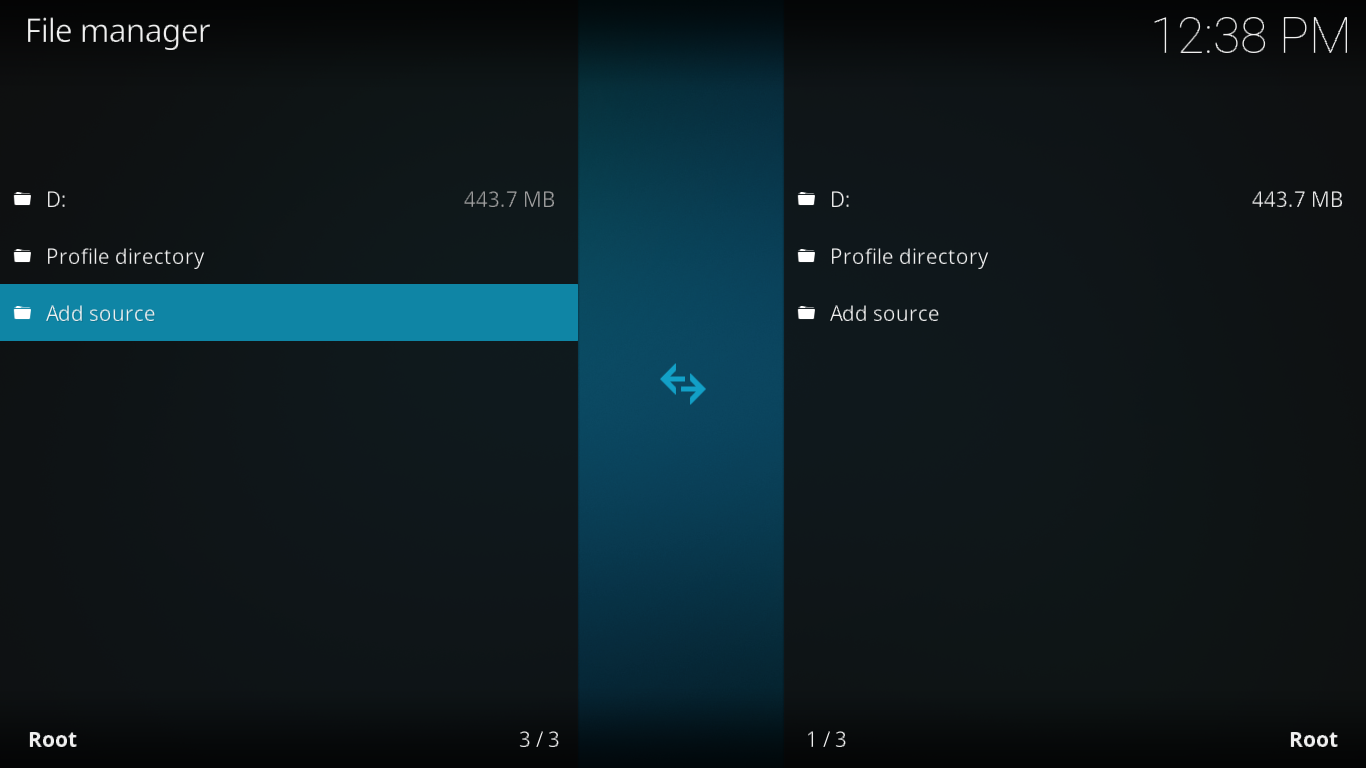
Faceți clic pe ecranul Adăugare sursă fișier care se deschide. În ecranul următor, introduceți această cale exact așa cum este afișată: https://blamo.teverz.com/ și faceți clic pe OK .
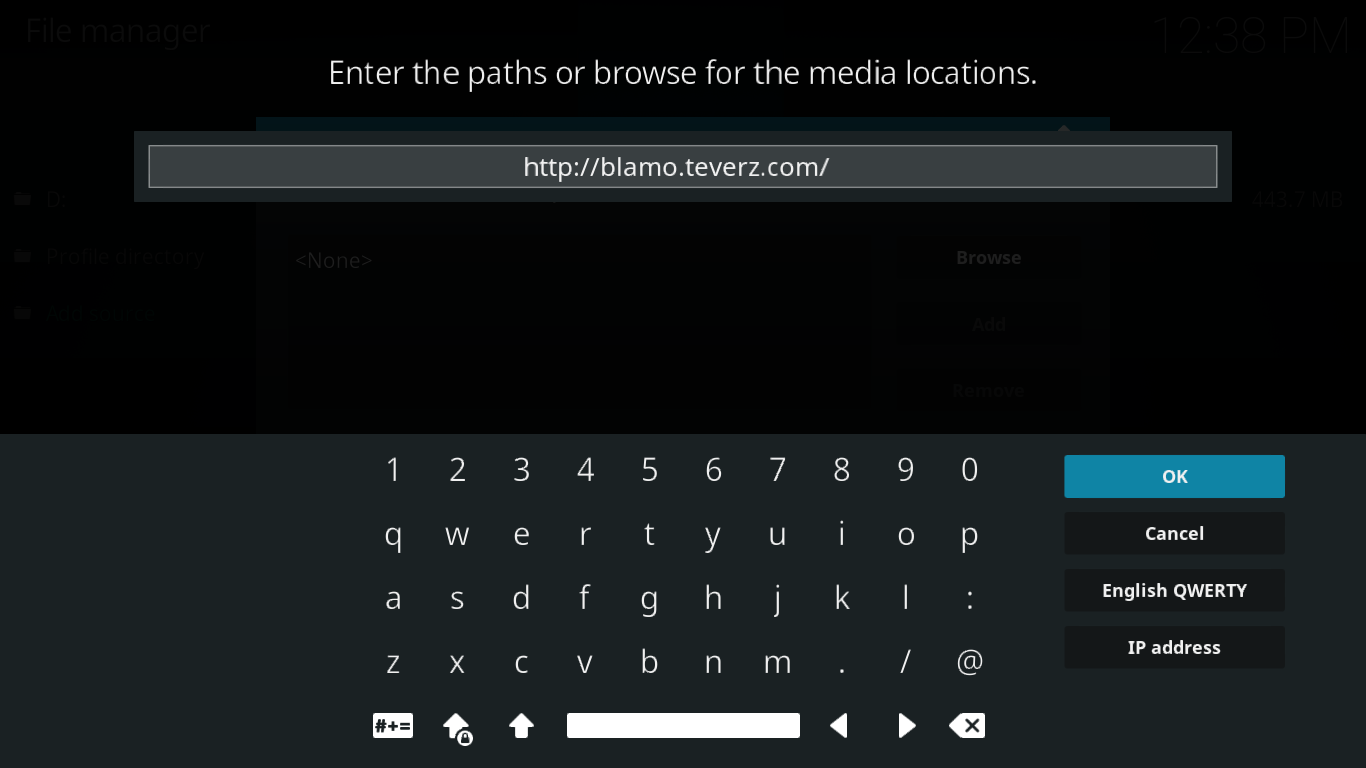
Înapoi la ecranul Adăugare sursă fișier , faceți clic pe câmpul de sub „ Introduceți un nume pentru această sursă media ” și introduceți un nume la alegere. Deoarece aceasta este sursa pentru depozitul Blamo, l-am numit Blamo. Asigurați-vă că vă amintiți numele ales.
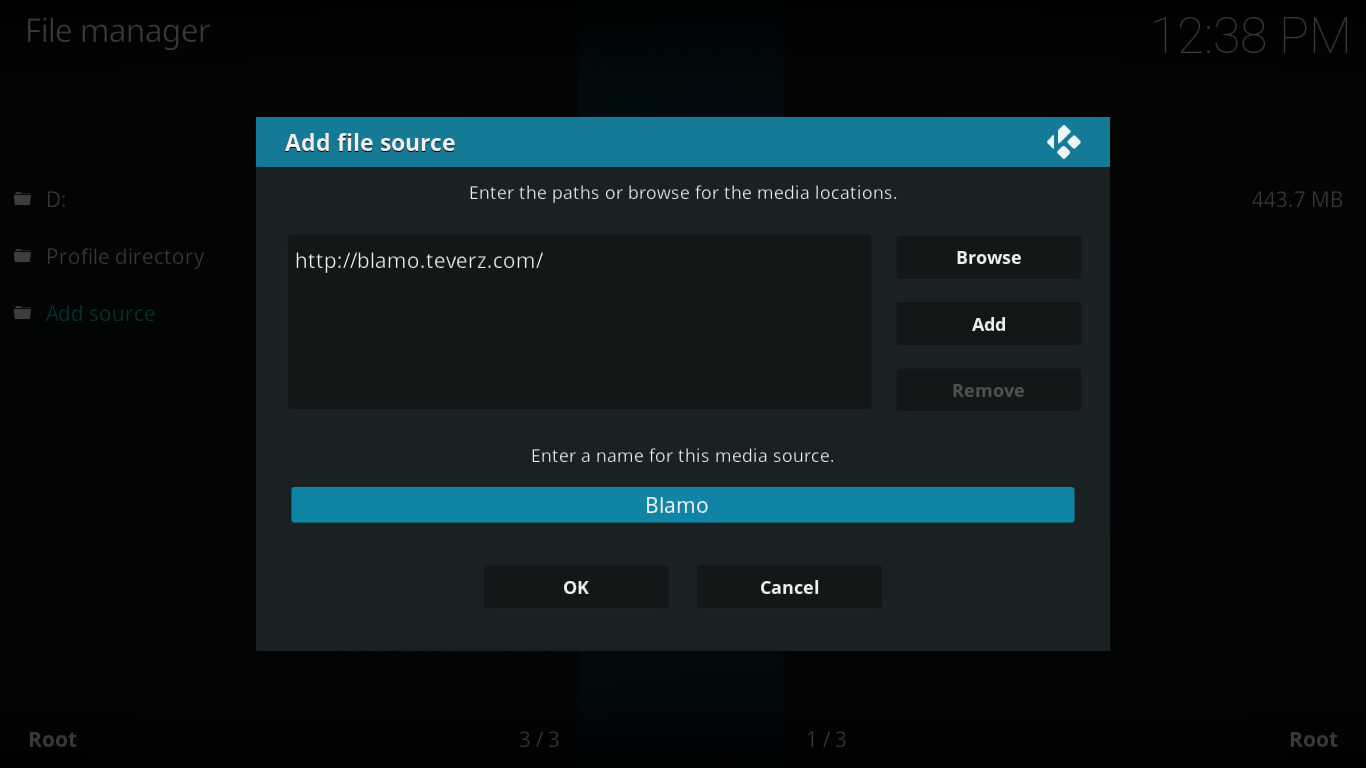
Instalarea depozitului Blamo
Din ecranul principal Kodi , faceți clic pe Add-ons în panoul din stânga, apoi faceți clic pe pictograma browser Add-on din partea stângă sus a ecranului. Aceasta arată ca o casetă deschisă.
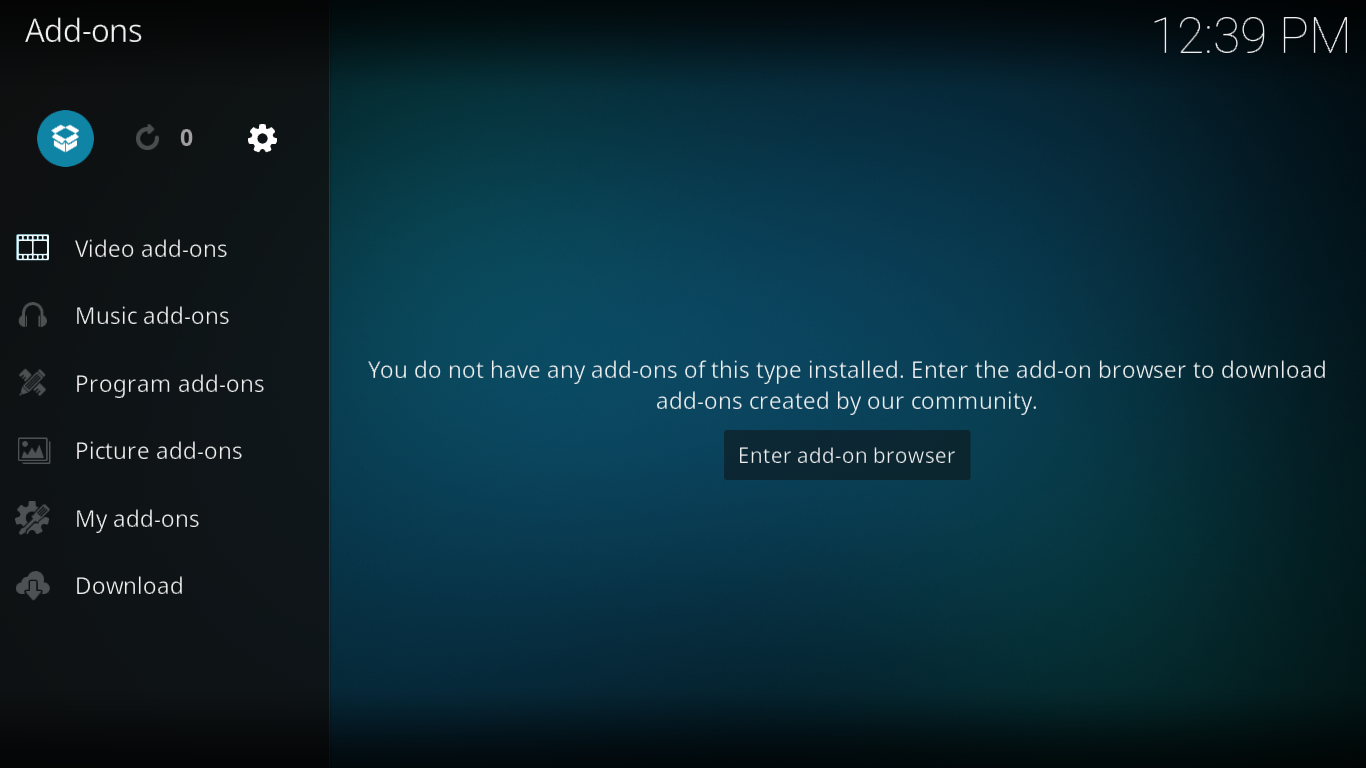
Din ecranul browserului Add-on , faceți clic pe Instalare din fișier zip .
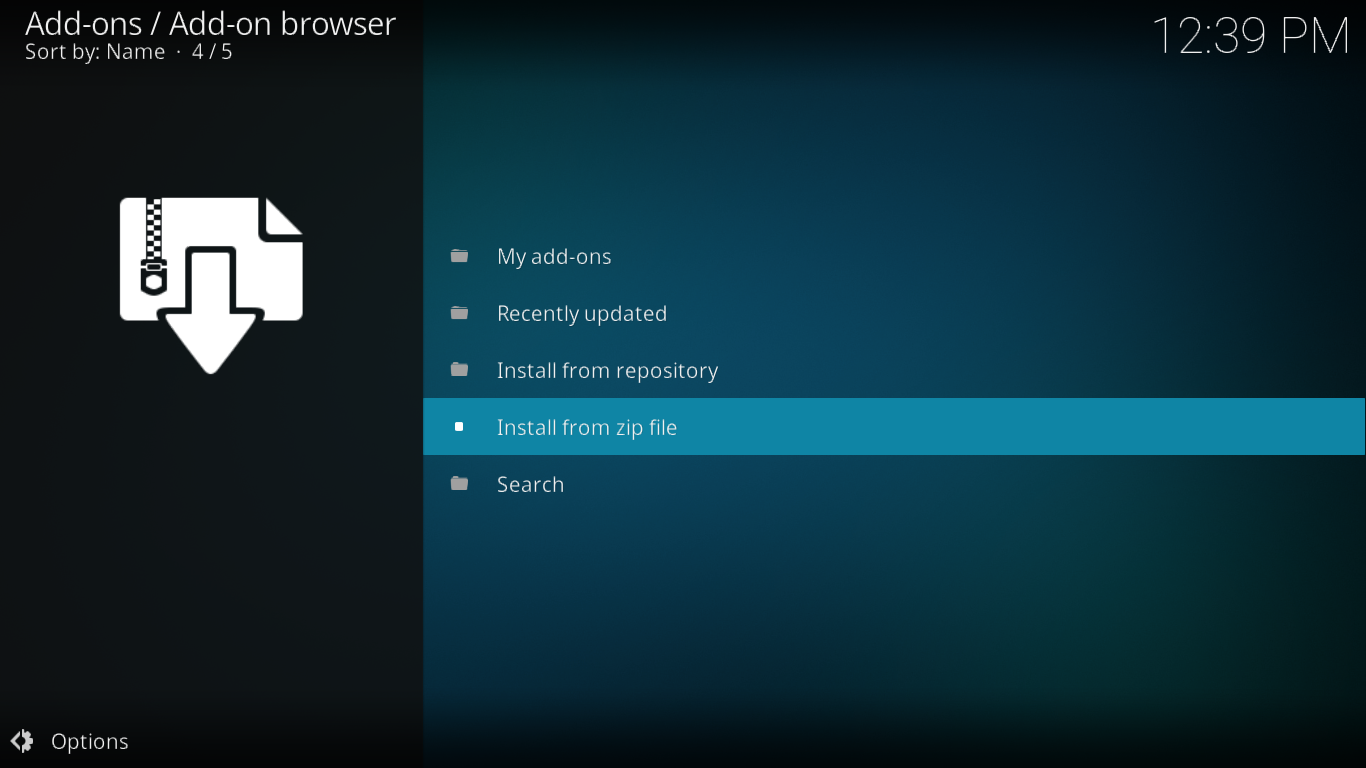
Faceți clic pe sursa Blamo (sau pe numele pe care i l-ați dat în pasul anterior).
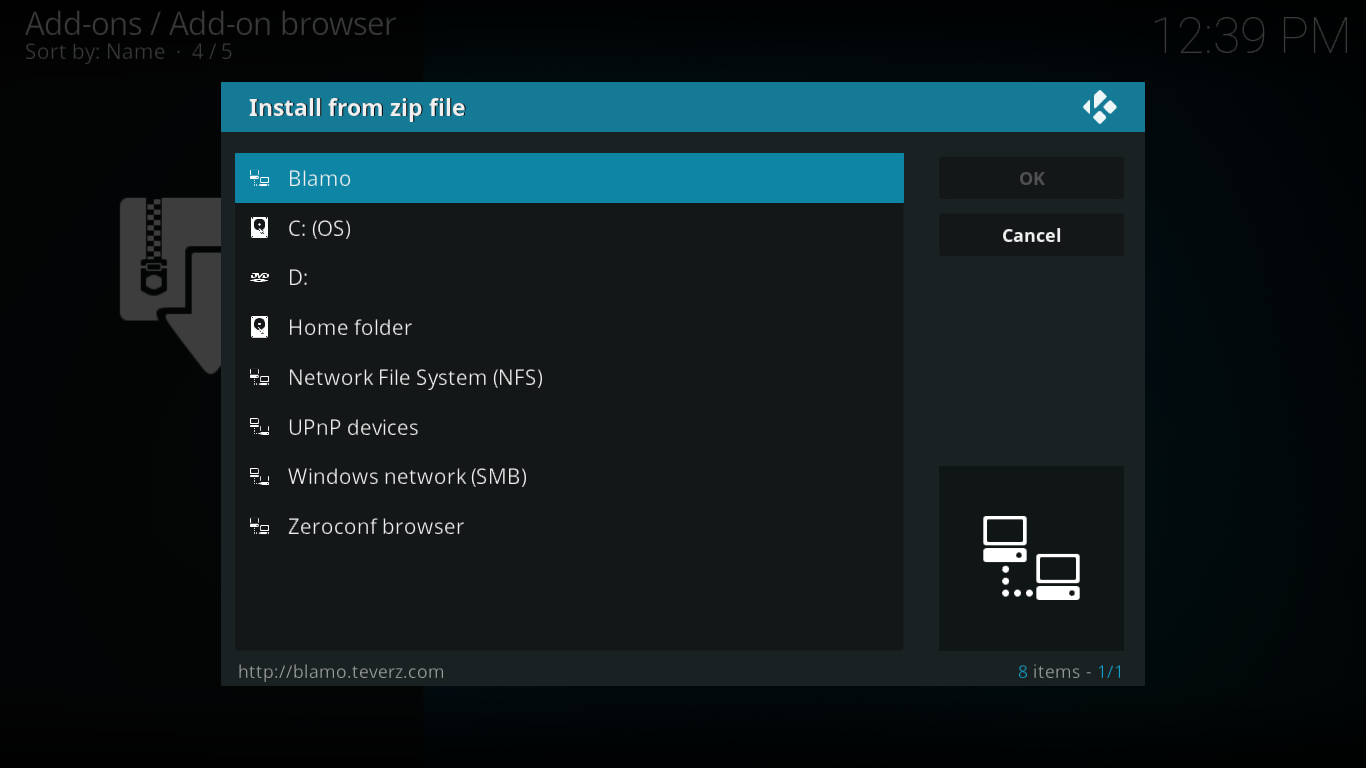
Faceți clic pe repository.blamo.zip pentru a lansa instalarea repository-ului.
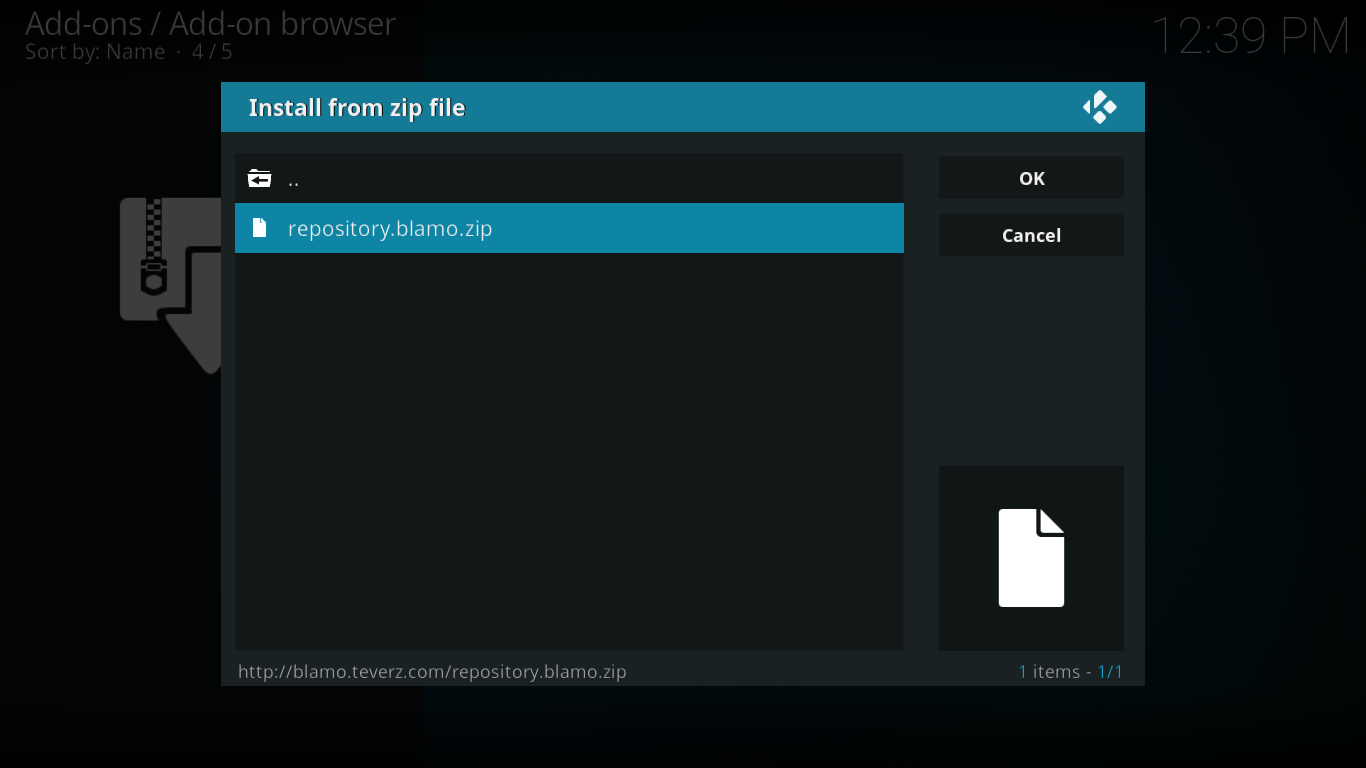
După foarte puțin timp, un mesaj în partea dreaptă sus a ecranului va confirma instalarea.
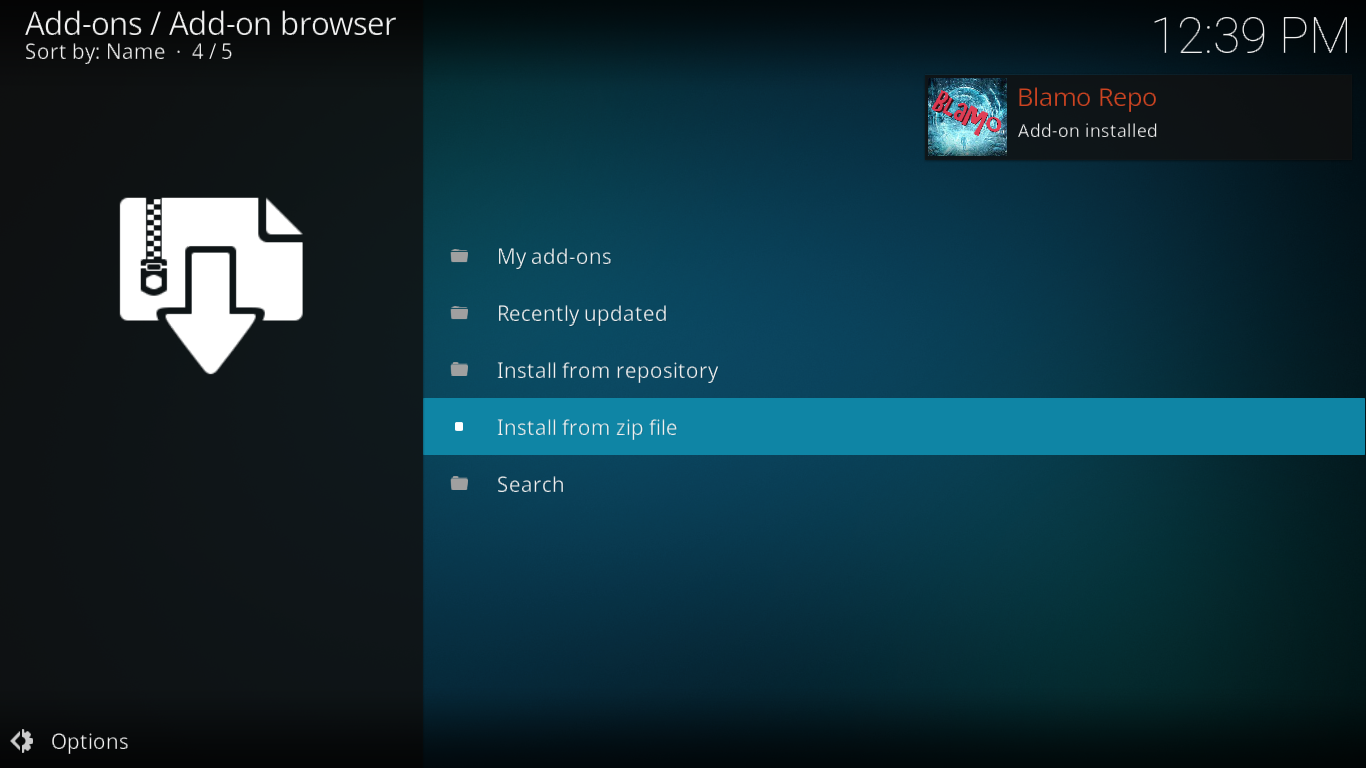
Instalarea extensiei Neptune Rising
Cu toți pașii preliminari în urmă, suntem gata să începem instalarea suplimentului Neptune Rising. Ar trebui să fiți încă în ecranul browserului de suplimente . De data aceasta, faceți clic pe Instalare din repozitoriu .
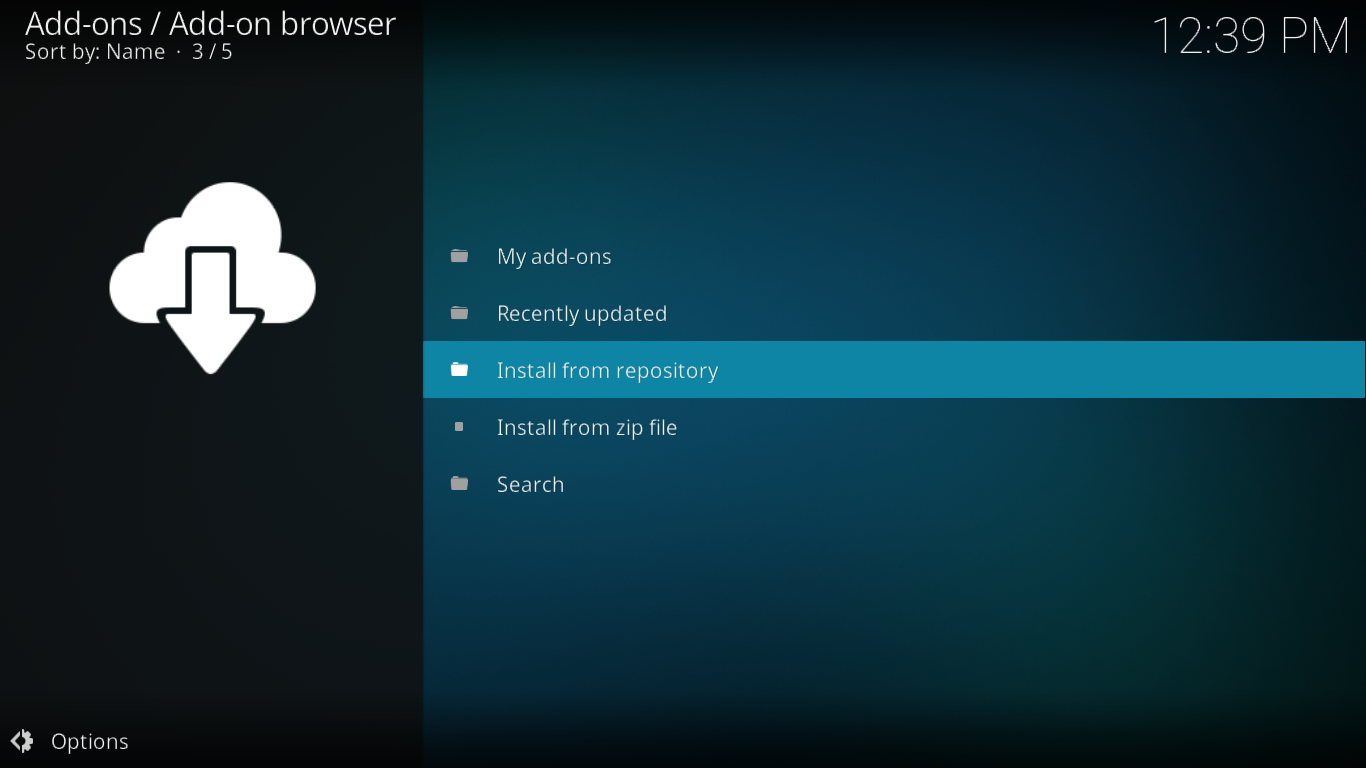
Faceți clic pe depozitul Blamo Repo , apoi pe Add-on-uri video și, în final, faceți clic pe add-on-ul Neptune Rising .
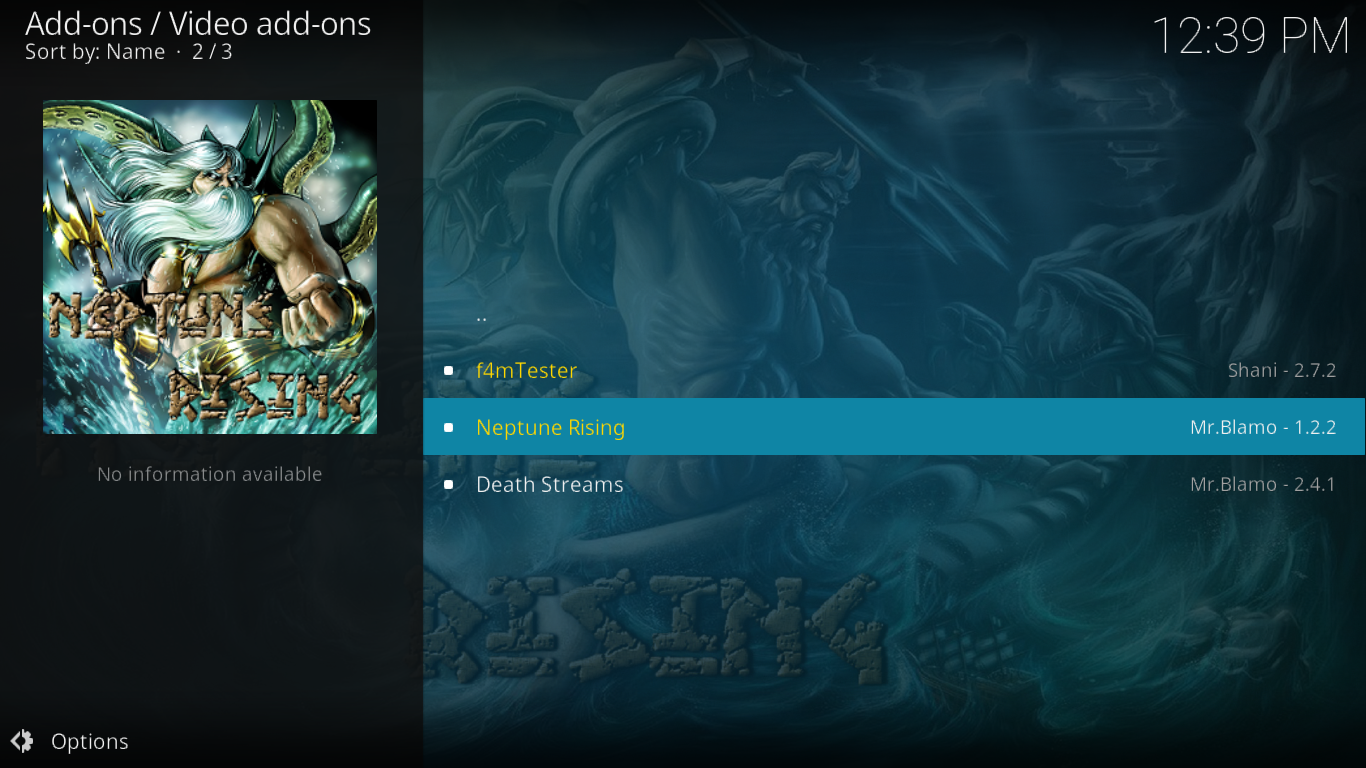
Din ecranul cu informații Neptune Rising , faceți clic pe butonul Instalare din partea dreaptă jos.
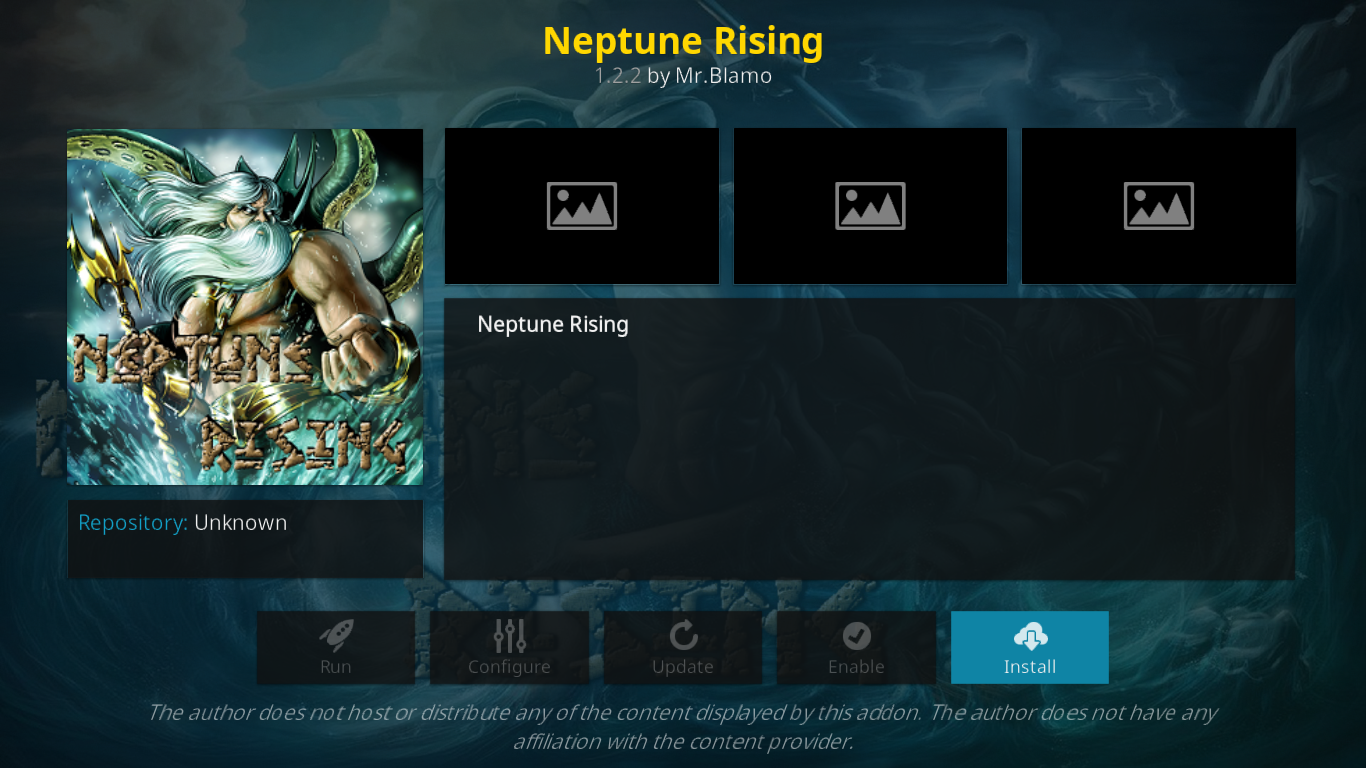
Add-on-ul și toate dependențele sale vor fi instalate. După ce totul este instalat, un mesaj în colțul din dreapta sus al ecranului va confirma instalarea cu succes a add-on-ului.
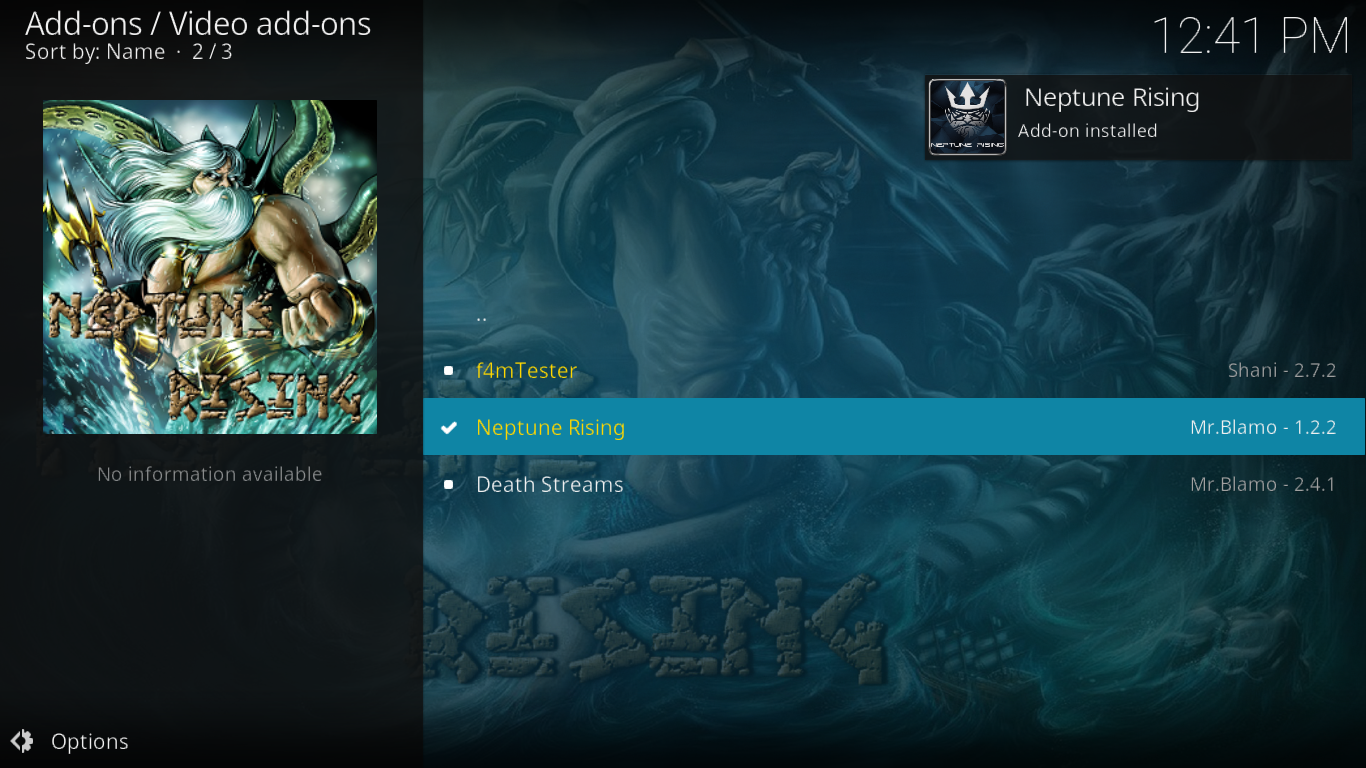
Asta e tot. Add-on-ul Neptune Rising este acum gata de a fi descoperit. Iată ce vom face în continuare.
Un tur al extensiei Neptune Rising
Add-on-ul Neptune Rising are mult conținut. Și, ca majoritatea acestor add-on-uri, uneori poate fi dificil să te orientezi în el. Vom încerca să trecem în revistă structura meniului său și să vă spunem unde se află cele mai bune secțiuni sau funcții ale sale. Să începem cu meniul principal Neptune Rising.
Meniul principal al jocului Neptune Rising
Când porniți suplimentul Neptune Rising, veți vedea meniul său principal. Este înșelător de simplu, dar nu vă lăsați păcăliți. Ascuns în adâncul submeniurilor sale se află listă după listă cu conținut interesant.
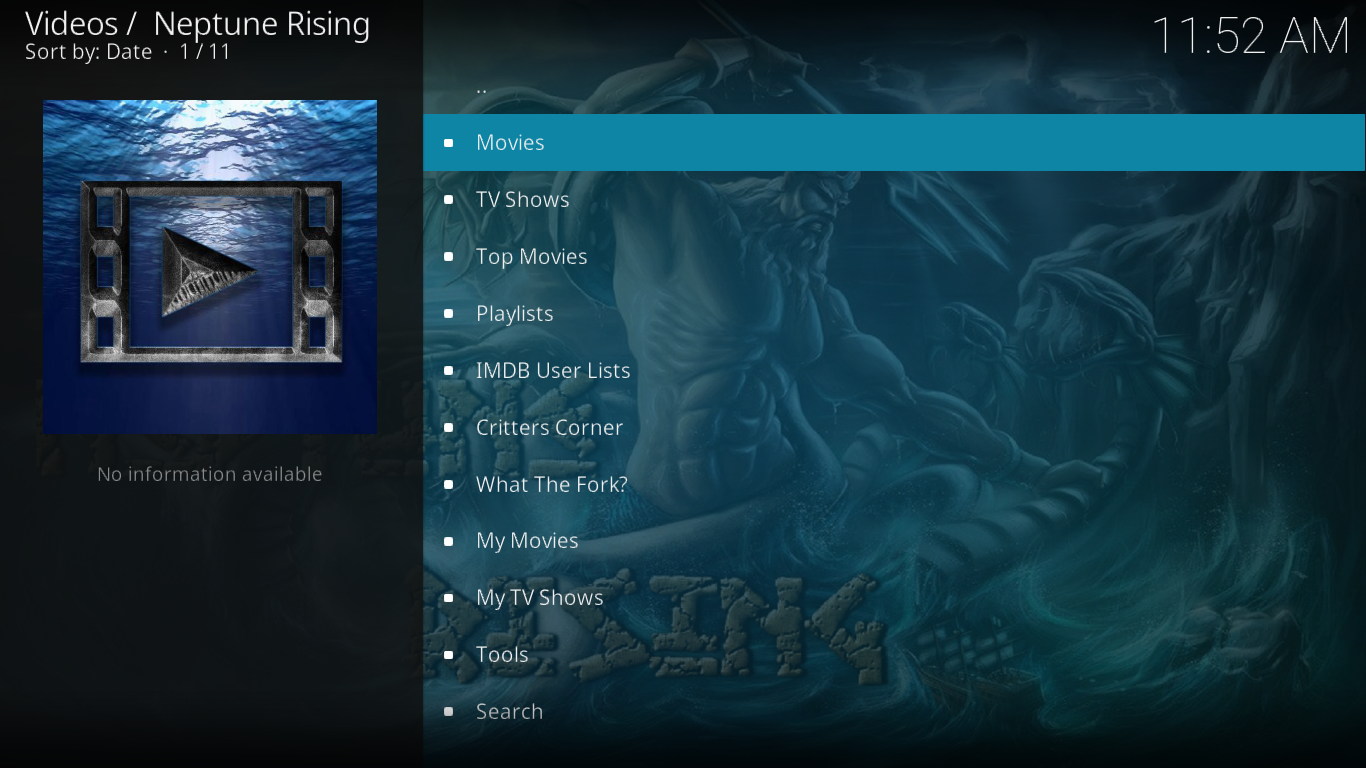
Secțiunile principale de conținut
Cea mai mare parte a acestui supliment poate fi găsită în primele două secțiuni, Filme și Emisiuni TV.
Filme
Nu este surprinzător că aceasta este secțiunea suplimentului unde veți găsi filme. Secțiunea propune șase moduri diferite de a vizualiza ce este disponibil.
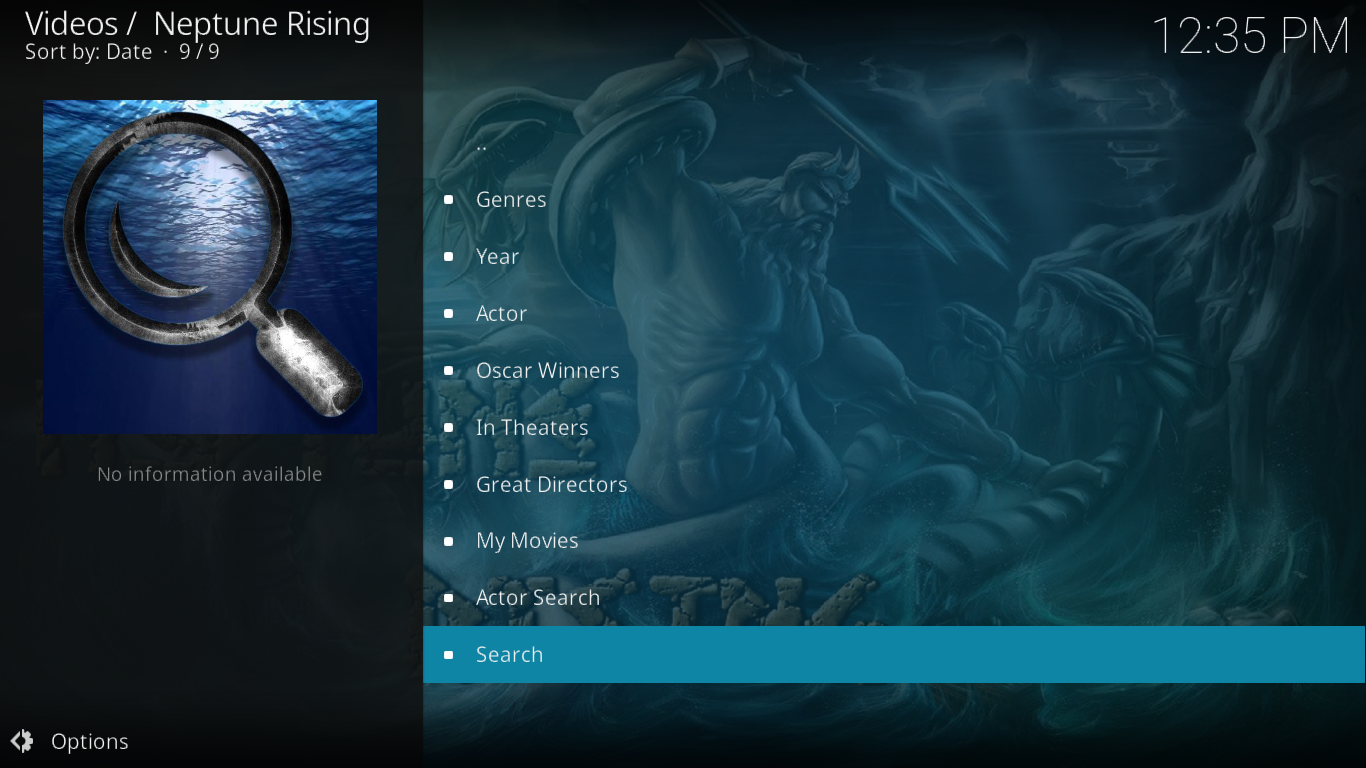
Subsecțiunea Genuri grupează filmele disponibile în nu mai puțin de 22 de genuri diferite, aranjate alfabetic, de la Acțiune la Western. Poate fi o modalitate excelentă de a căuta conținut dintr-un anumit gen.
Grupează filmele în funcție de anul lansării, din 1901 până în prezent.
Actorii îi grupează în funcție de actor. Aceasta ar putea fi o perspectivă interesantă, dar lista de 100 de actori și actrițe pare a fi în ordine aleatorie. Găsirea unui anumit actor s-ar putea dovedi a fi o provocare. De asemenea, nu este clar de ce unii actori sunt pe listă și alții nu.
Secțiunea Câștigătorii premiilor Oscar enumeră cel mai bun film câștigător al premiului Oscar în fiecare an. Ea datează din 1927.
„In Theaters” are o listă de filme care încă rulează în cinematografe. Totuși, probabil că nu vă puteți aștepta să găsiți multe surse pentru acestea.
Lista Marilor Regizori este oarecum similară cu lista actorilor, dar are doar nouă intrări: Spike Lee, Alfred Hitchcock, Clint Eastwood, Steven Spielberg, James Cameron, Quentin Tarantino, Mel Gibson, Ben Affleck și Martin Scorsese. Din nou, nu avem nicio idee despre cum a apărut lista regizorilor.
Celelalte trei subsecțiuni sunt diferite. Filmele mele se conectează la contul dvs. Trakt sau IMDB pentru a afișa propria listă de filme. Căutare actor este un motor de căutare foarte bun, care va returna toate filmele cu un actor ales de dvs. Ultima selecție, Căutare , este principalul motor de căutare al suplimentului și va căuta în toate titlurile filmelor cuvântul (cuvintele) pe care le tastați. Acest lucru este foarte util pentru a găsi un anumit film, chiar dacă tot ce aveți este o parte din titlul său.
Emisiuni TV
Dacă vă plac emisiunile TV, aici veți găsi cel mai interesant conținut. La fel ca în secțiunile Filme, există diferite modalități de a afișa conținutul. Patru, mai precis.
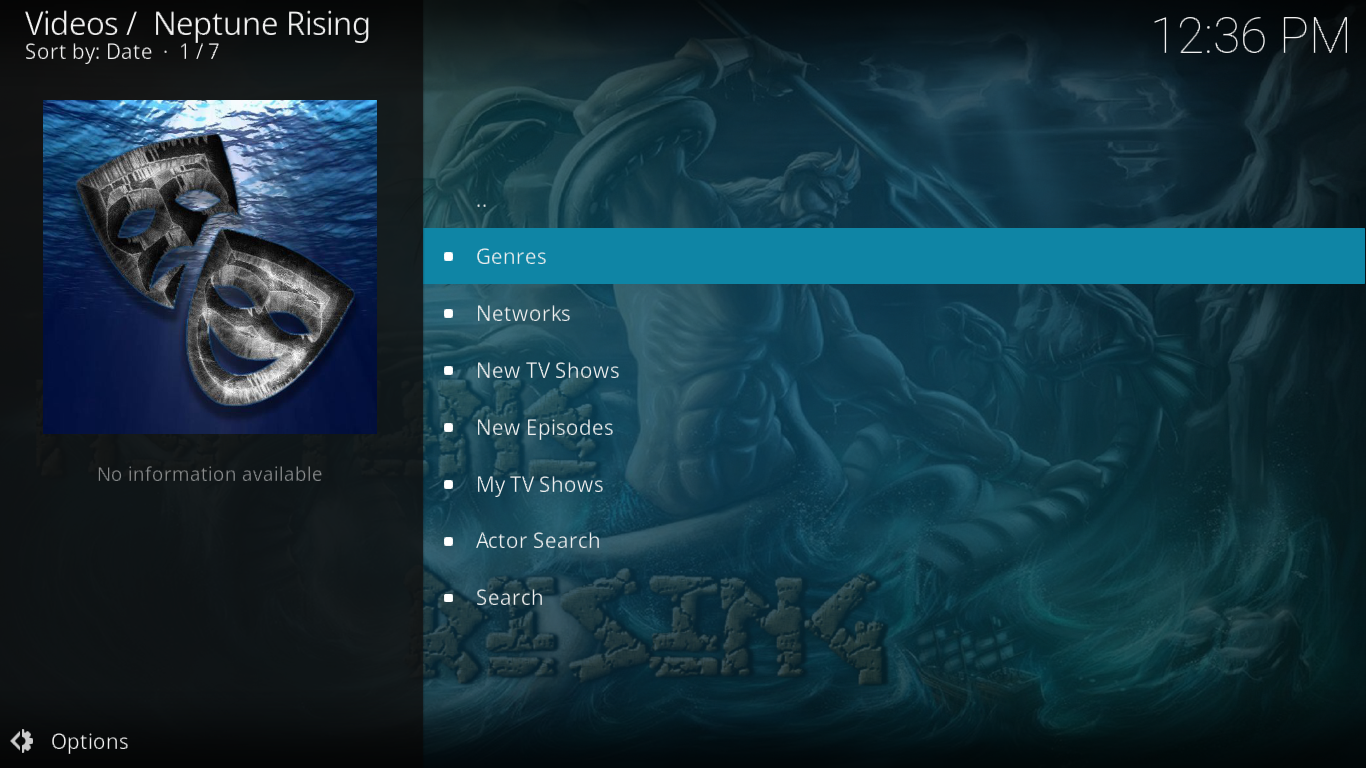
Subsecțiunea Genuri aranjează emisiunile după gen. Are trei genuri în plus față de secțiunea de filme, pentru un total de 25.
Rețelele grupează diferitele emisiuni TV în funcție de rețeaua pe care sunt difuzate. Și nu există doar principalele rețele americane. În total, există 144. Există multe rețele internaționale, cum ar fi toate canalele BBC.
Secțiunea Emisiuni TV noi se concentrează pe seriale aflate în primul lor sezon. Există aproximativ 80 de seriale, de la seriale celebre precum The Punisher de la Marvel, până la seriale mai locale, precum The Indian Detective de la CTV .
Episoade noi este locul unde veți găsi rapid cel mai recent episod din aproape fiecare serial TV difuzat în prezent. Este în ordine cronologică inversă, cu serialele mai recente în partea de sus a listei.
La fel ca secțiunea Filme, există Emisiunile mele TV , Căutare actori și Căutare . Toate trei se comportă exact ca variantele lor din secțiunea Filme.
Diversele secțiuni ale listelor de redare
Următoarele cinci secțiuni din meniul principal sunt fiecare ca un add-on în cadrul add-on-ului. Fiecare propune un anumit număr de playlisturi tematice. Cel puțin, asta ți s-ar părea, dar adevărul este că unele dintre aceste secțiuni nu funcționează prea mult, dacă funcționează deloc. Poate că acest lucru se va schimba în timp.
Filme de top
Această secțiune pare să ofere 16 liste de redare diferite. Din păcate, doar una dintre ele pare să funcționeze, IMDB Top 1000. Listează pagină după pagină de filme în funcție de ratingul lor IMBD, cele mai bune fiind plasate în vârf.
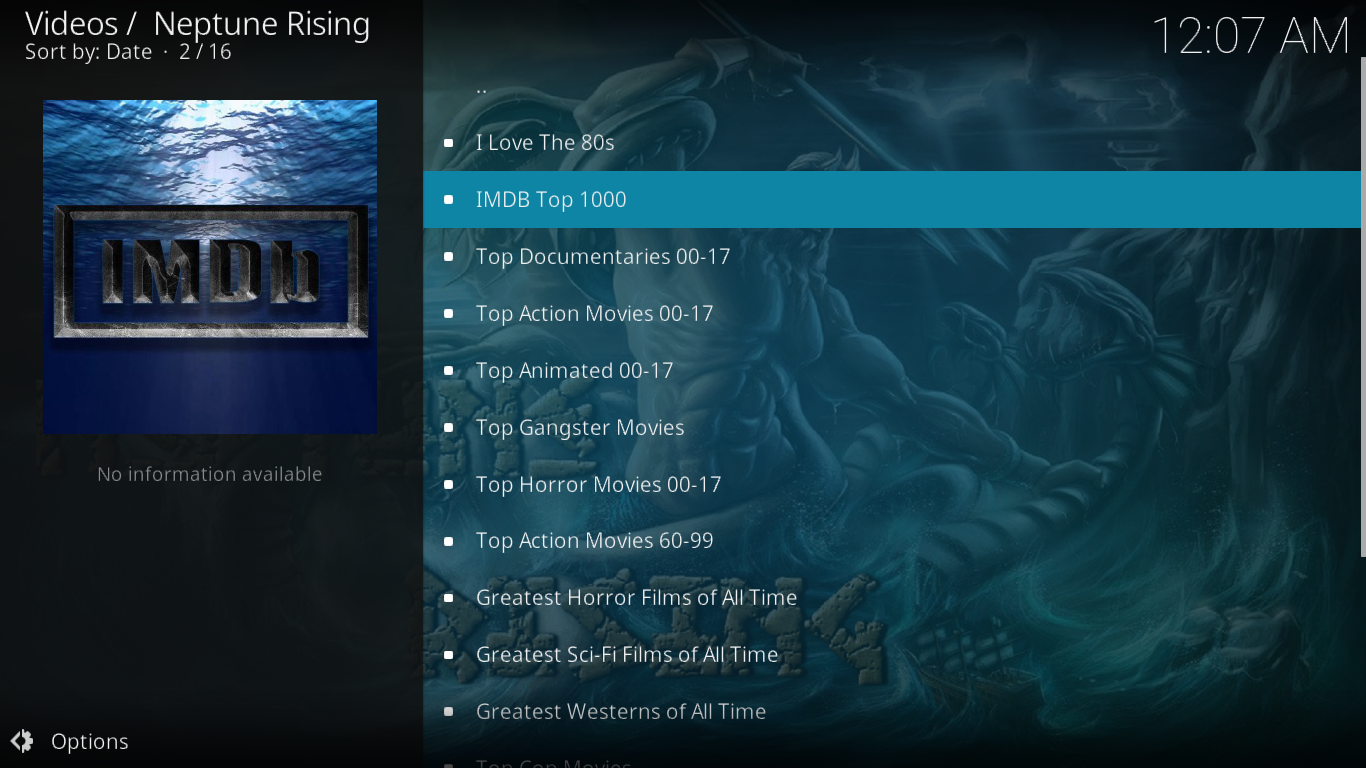
Liste de redare
Spre deosebire de secțiunea anterioară, majoritatea celor oferite de această listă funcționează bine. Câteva nu funcționează, dar cele care funcționează sunt interesante. Dacă vă plac filmele epice, există o listă pentru asta. Dacă preferați Kung Fu, este și acolo.
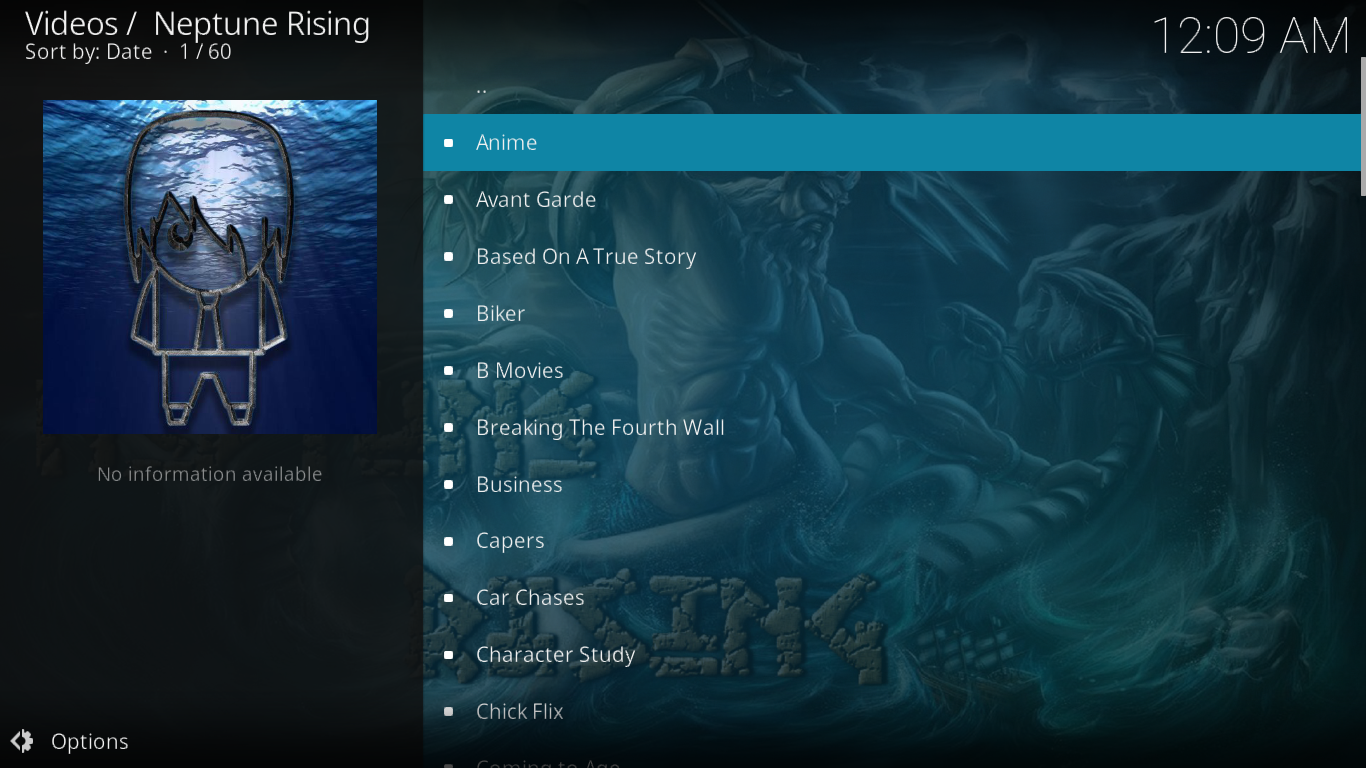
Există chiar și o listă pentru Chick Flicks, una pentru Road Movies sau una pentru Supereroi. Răsfoiți cele 60 de liste și sunt șanse mari să găsiți o categorie care vă place.
Lista de utilizatori IMDB
Aceasta este o altă secțiune care nu funcționează deloc. Propune o listă cu 54 de utilizatori diferiți, dar niciunul nu returnează conținut.
Colțul creaturilor
La fel ca predecesorul său, acesta ar putea părea promițător cu aproape 20 de liste de top 100 de diferite tipuri, dar, la fel ca predecesorul său, niciuna dintre ele nu funcționează.
Ce este furculița?
Ultima secțiune a listelor de redare, What The Fork?, este probabil cea mai interesantă. Aceasta nu este doar o listă de liste de redare, ci un add-on în sine. Are două subsecțiuni, Filme și Emisiuni TV .
Atât în secțiunea Filme , cât și în secțiunea Emisiuni TV , fiecare secțiune afișează conținutul în funcție de criterii diferite. De exemplu, secțiunea Filme are subtitluri pentru Tendințe , Populare , Anticipate , Box Office și Cele mai populare filme , pe lângă o funcție de căutare .
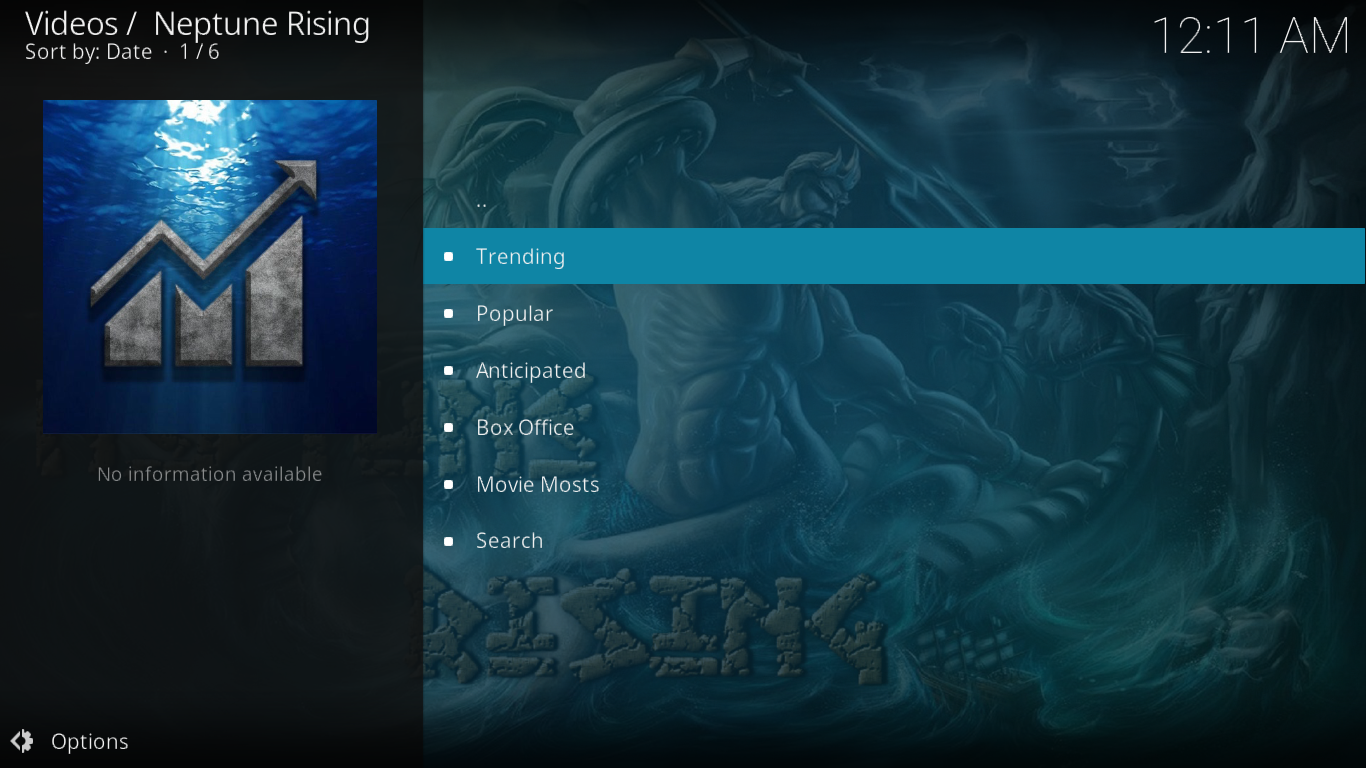
Majoritatea selecțiilor sunt destul de explicite, cu excepția, poate, a „Cele mai redate filme” . Sub această rubrică, aveți acces la cele mai redate , cele mai colecționate și cele mai vizionate filme din această săptămână , lună , an sau din toate timpurile . Dacă faceți calculele, aveți 12 moduri diferite de a sorta filmele. Diferența dintre cele mai redate și cele mai vizionate nu este însă tocmai clară.
Subsecțiunea Emisiuni TV este foarte similară cu secțiunea Filme, cu câteva diferențe. La fel ca cealaltă, are secțiunile În tendințe , Populare și Anticipate . Box office-ul nu ar fi relevant pentru emisiunile TV, așa că este înlocuit cu Premierele emisiunilor . Din păcate, criteriile de includere pentru această categorie nu sunt tocmai clare. Are doar 18 selecții și include emisiuni aparent fără legătură, precum Bad Guys , Father Brown sau Beat Bobby Flay .
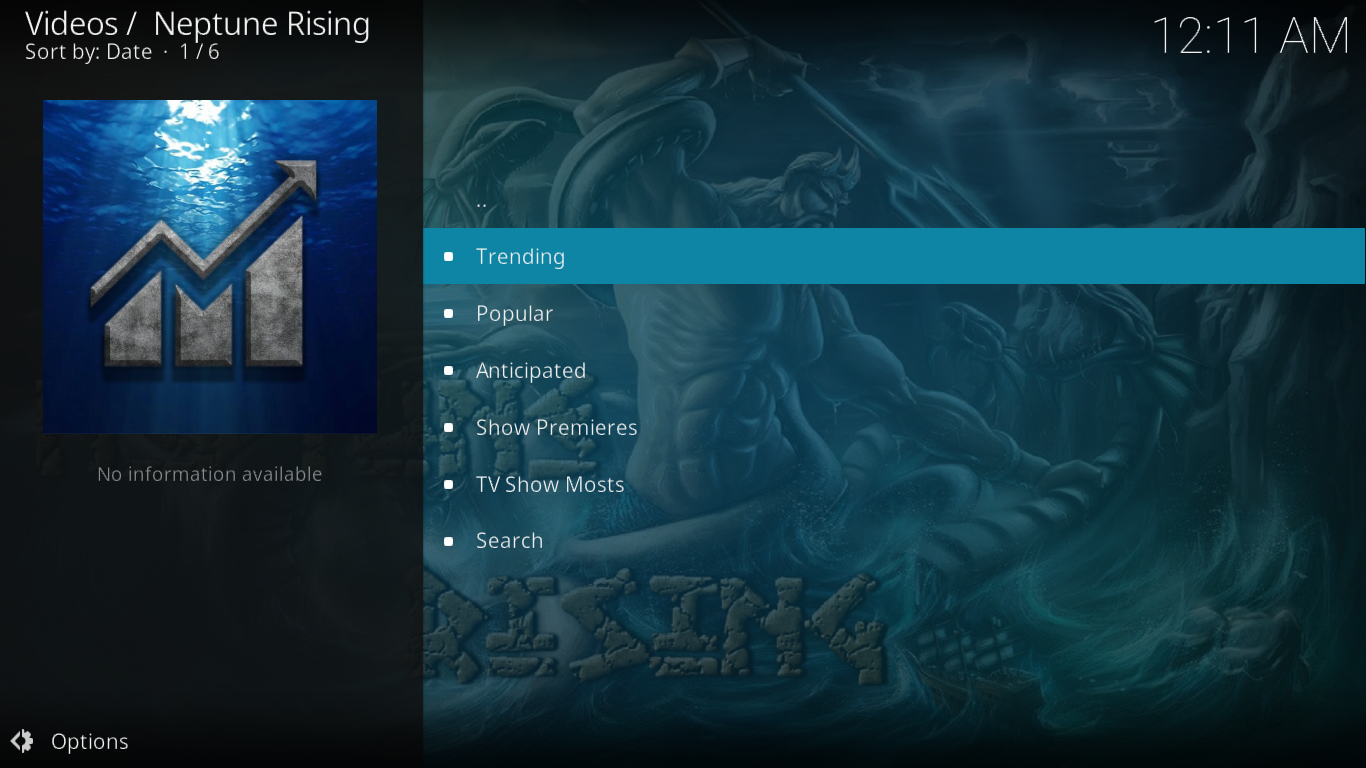
Emisiunea TV Mosts este funcțional identică cu omologul său din filme, deci este și funcția de căutare.
Secțiunile „Utilități”
Ultimele patru selecții din meniul principal sunt ceea ce numim „utilitare”. Toate oferă câteva funcții suplimentare interesante.
Filmele și emisiunile mele TV
Filmele mele și Emisiunile mele TV sunt două secțiuni legate de conturile tale Trakt sau IMDB. Poți configura add-on-ul Neptune Rising pentru a se conecta la oricare dintre servicii – sau la ambele – folosind datele tale de autentificare și pentru a extrage liste personalizate din acestea. Acestea sunt informațiile afișate sub aceste titluri. Dacă te interesează, îți vom arăta cum și unde să le configurezi în secțiunea următoare.
Instrumente
Meniul Instrumente vă permite să accesați setările suplimentului. Setările sunt împărțite în zece subcategorii diferite. În mod normal, nu ar trebui să modificați niciuna dintre acestea. Unele setări ajustează sau ajustează fin anumiți parametri, altele oferă opțiuni avansate.
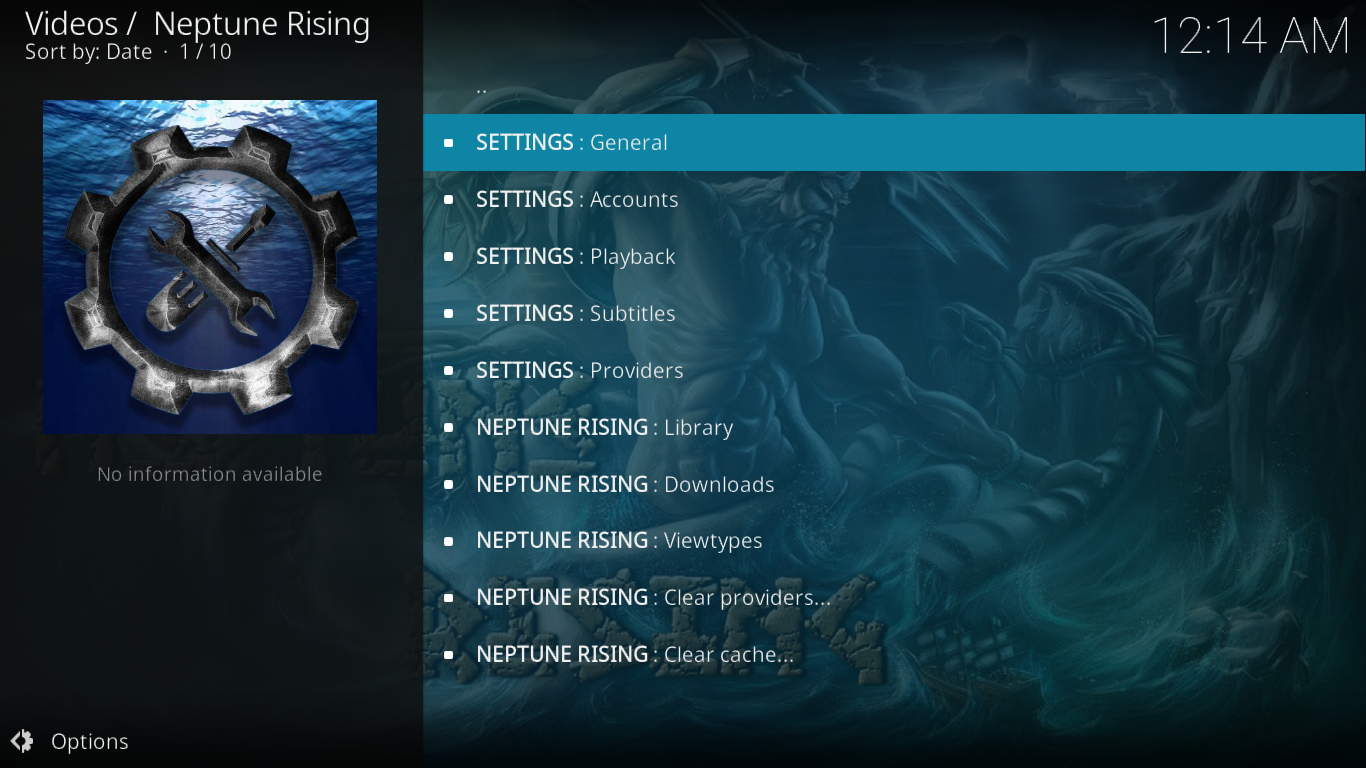
Deosebit de interesantă este secțiunea SETĂRI: Conturi . Aici veți dori să conectați suplimentul Neptune Rising cu conturile dvs. Trakt sau IMBD pentru a profita de funcțiile Filmele mele și Emisiunile mele TV.
Căutare
Motorul de căutare al suplimentului Neptune Rising vă permite să căutați filme sau seriale TV după titlu. Nu trebuie să introduceți titluri complete. Acesta va găsi orice titlu care conține termenul căutat. De exemplu, căutarea „franceză” va returna atât „ French Kiss” , cât și „The French Connection” , printre alte titluri care includ cuvântul căutat.
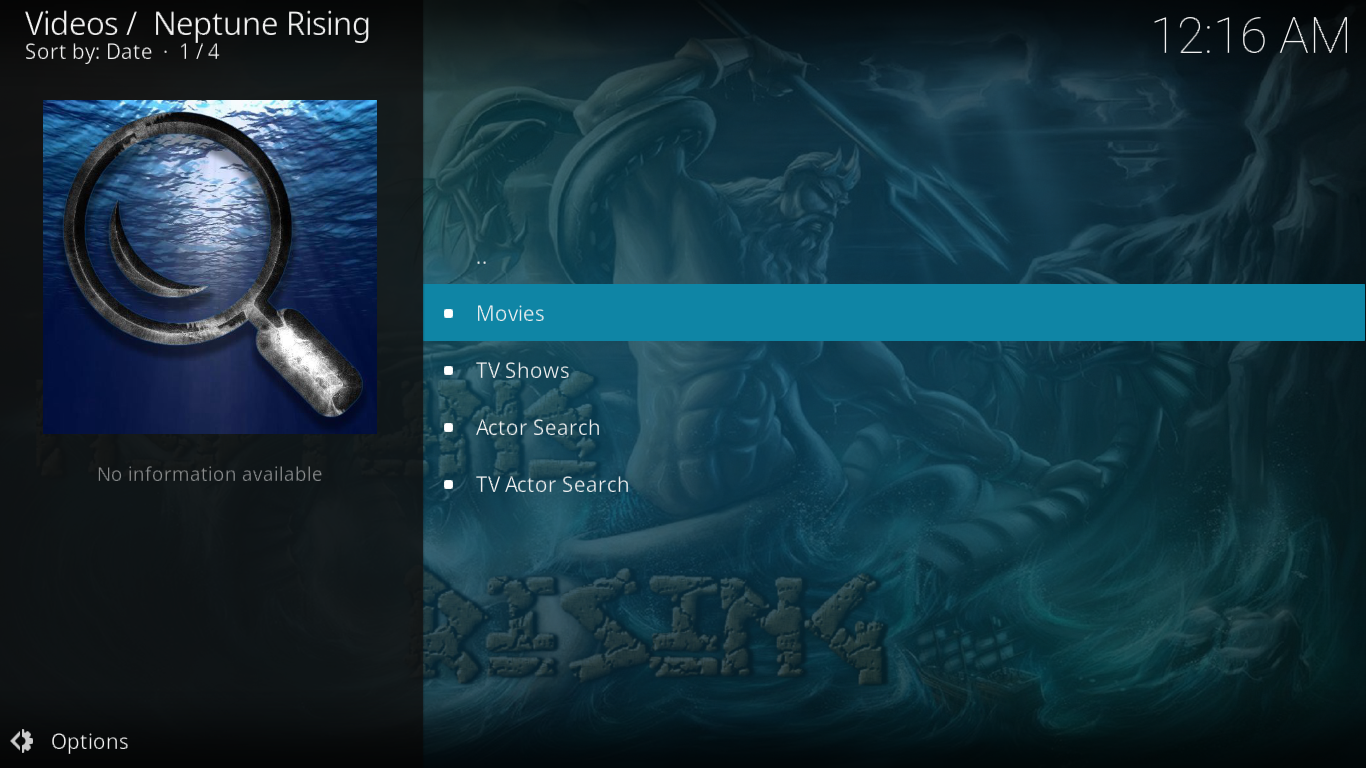
Există, de asemenea, opțiunile de Căutare actor și Căutare actor TV, care vă permit să căutați conținut cu un actor sau o actriță la alegere. Toate căutările sunt destul de rapide, mai ales dacă luați în considerare dimensiunea add-on-ului Neptune Rising în ceea ce privește conținutul.
Pro și contra ascensiunii lui Neptun
Există câteva lucruri care ne plac la suplimentul Neptune Rising și unul care nu ne place prea mult.
Avantaje
- Principalul avantaj al acestui add-on este amploarea conținutului său. Nu găsești doar filme sau seriale TV recente sau populare, ci și multe titluri din trecut, cum ar fi serialul TV Dragnet (atât versiunea din 1951, cât și cea din 1967) sau filme independente.
- Cu un add-on de o asemenea dimensiune, prezența unui motor de căutare funcțional este întotdeauna binevenită. Este cea mai bună modalitate de a găsi un anumit film sau serial TV. Iar funcția de căutare a actorilor îl face și mai util.
- O altă caracteristică excelentă a acestui supliment este selectarea automată a următoarei surse optime. Ori de câte ori o sursă nu este disponibilă, suplimentul va încerca automat următoarea, apoi pe următoarea și așa mai departe până când găsește una care funcționează. Și deoarece sursele sunt sortate în ordine descrescătoare a calității, asta înseamnă că veți primi întotdeauna cea mai bună sursă disponibilă pentru orice titlu dat.
Contra
- Există un singur dezavantaj important al add-on-ului Neptune Rising și este prezența unui număr considerabil de liste de redare goale. Există chiar și câteva secțiuni întregi de liste goale. Totuși, având în vedere cantitatea de conținut excelent disponibil, este cu siguranță ceva cu care majoritatea dintre noi vom fi de acord să trăim.
Concluzie
Per total, suplimentul Neptune Rising are multe de oferit fanilor de filme și seriale TV deopotrivă. În ciuda unui anumit număr de playlisturi goale, se numără printre suplimentele cu cel mai mult conținut. Majoritatea playlisturilor sale sunt intuitive, iar includerea unui motor de căutare facilitează găsirea conținutului. Este cu siguranță un supliment pe care l-am recomanda fanilor de filme și seriale TV.
Ai încercat suplimentul Neptune Rising? Cum a fost experiența ta? Ai întâmpinat vreo problemă? Te rugăm să ne împărtășești părerea ta folosind comentariile de mai jos.